Page 1

Nokia 3.1
Uputstvo za korišćenje
Izdanje 2022-10-18 srl-RS
Page 2

Nokia 3.1 Uputstvo za korišćenje
Sadržaj
1 O ovom uputstvu za korisnika 5
2 Početni koraci 6
Redovno ažuriranje telefona . . . . . . . . . . . . . . . . . . . . . . . . . . . . . . . . . . 6
Tasteri i delovi . . . . . . . . . . . . . . . . . . . . . . . . . . . . . . . . . . . . . . . . . . 6
Ubacivanje ili uklanjanje SIM i memorijske kartice . . . . . . . . . . . . . . . . . . . . . . 7
Uključivanje i podešavanje telefona . . . . . . . . . . . . . . . . . . . . . . . . . . . . . . 8
Podešavanja za dvostruku SIM karticu . . . . . . . . . . . . . . . . . . . . . . . . . . . . . 9
Zaključavanje ili otključavanje telefona . . . . . . . . . . . . . . . . . . . . . . . . . . . . 10
Korišćenje dodirnog ekrana . . . . . . . . . . . . . . . . . . . . . . . . . . . . . . . . . . . 10
Punjenje telefona . . . . . . . . . . . . . . . . . . . . . . . . . . . . . . . . . . . . . . . . 13
3 Osnove 14
Personalizovanje telefona . . . . . . . . . . . . . . . . . . . . . . . . . . . . . . . . . . . 14
Otvaranje i zatvaranje aplikacije . . . . . . . . . . . . . . . . . . . . . . . . . . . . . . . . 14
Obaveštenja . . . . . . . . . . . . . . . . . . . . . . . . . . . . . . . . . . . . . . . . . . . 14
Kontrola jačine zvuka . . . . . . . . . . . . . . . . . . . . . . . . . . . . . . . . . . . . . . 16
Snimci ekrana . . . . . . . . . . . . . . . . . . . . . . . . . . . . . . . . . . . . . . . . . . 16
Trajanje baterije . . . . . . . . . . . . . . . . . . . . . . . . . . . . . . . . . . . . . . . . . 16
Ušteda na troškovima za prenos podataka u romingu . . . . . . . . . . . . . . . . . . . . 17
Pisanje teksta . . . . . . . . . . . . . . . . . . . . . . . . . . . . . . . . . . . . . . . . . . 18
Datum i vreme . . . . . . . . . . . . . . . . . . . . . . . . . . . . . . . . . . . . . . . . . . 20
Sat i alarm . . . . . . . . . . . . . . . . . . . . . . . . . . . . . . . . . . . . . . . . . . . . 20
Kalkulator . . . . . . . . . . . . . . . . . . . . . . . . . . . . . . . . . . . . . . . . . . . . . 22
Pristupačnost . . . . . . . . . . . . . . . . . . . . . . . . . . . . . . . . . . . . . . . . . . 22
4 Povezivanje sa prijateljima i porodicom 23
Pozivi . . . . . . . . . . . . . . . . . . . . . . . . . . . . . . . . . . . . . . . . . . . . . . . 23
Kontakti . . . . . . . . . . . . . . . . . . . . . . . . . . . . . . . . . . . . . . . . . . . . . . 23
Slanje i primanje poruka . . . . . . . . . . . . . . . . . . . . . . . . . . . . . . . . . . . . . 24
Pošta . . . . . . . . . . . . . . . . . . . . . . . . . . . . . . . . . . . . . . . . . . . . . . . 25
Društveni život . . . . . . . . . . . . . . . . . . . . . . . . . . . . . . . . . . . . . . . . . . 26
© 2022 HMD Global Oy. Sva prava su zadržana. 2
Page 3

Nokia 3.1 Uputstvo za korišćenje
5 Kamera 27
Osnove aplikacije Kamera . . . . . . . . . . . . . . . . . . . . . . . . . . . . . . . . . . . . 27
Vaše fotografije i video zapisi . . . . . . . . . . . . . . . . . . . . . . . . . . . . . . . . . 28
6 Internet i veze 29
Aktiviranje Wi-Fi veze . . . . . . . . . . . . . . . . . . . . . . . . . . . . . . . . . . . . . . 29
Pregledanje veba . . . . . . . . . . . . . . . . . . . . . . . . . . . . . . . . . . . . . . . . . 29
Zatvaranje veze . . . . . . . . . . . . . . . . . . . . . . . . . . . . . . . . . . . . . . . . . 31
Bluetooth® . . . . . . . . . . . . . . . . . . . . . . . . . . . . . . . . . . . . . . . . . . . . 32
NFC . . . . . . . . . . . . . . . . . . . . . . . . . . . . . . . . . . . . . . . . . . . . . . . . 34
VPN . . . . . . . . . . . . . . . . . . . . . . . . . . . . . . . . . . . . . . . . . . . . . . . . 35
7 Muzika i video zapisi 36
Muzika . . . . . . . . . . . . . . . . . . . . . . . . . . . . . . . . . . . . . . . . . . . . . . 36
Video zapisi . . . . . . . . . . . . . . . . . . . . . . . . . . . . . . . . . . . . . . . . . . . . 37
FM radio . . . . . . . . . . . . . . . . . . . . . . . . . . . . . . . . . . . . . . . . . . . . . . 37
8 Organizovanje vašeg dana 39
Kalendar . . . . . . . . . . . . . . . . . . . . . . . . . . . . . . . . . . . . . . . . . . . . . 39
Beleške . . . . . . . . . . . . . . . . . . . . . . . . . . . . . . . . . . . . . . . . . . . . . . 39
9 Mape 41
Pronalaženje mesta i obezbeđivanje uputstava . . . . . . . . . . . . . . . . . . . . . . . . 41
Preuzimanje i ažuriranje mapa . . . . . . . . . . . . . . . . . . . . . . . . . . . . . . . . . 42
Korišćenje usluga lociranja . . . . . . . . . . . . . . . . . . . . . . . . . . . . . . . . . . . 42
10 Aplikacije i usluge 44
Google Play . . . . . . . . . . . . . . . . . . . . . . . . . . . . . . . . . . . . . . . . . . . . 44
11 Ažuriranja softvera i rezervne kopije 46
Ažuriranje softvera telefona . . . . . . . . . . . . . . . . . . . . . . . . . . . . . . . . . . 46
Izrada rezervne kopije podataka . . . . . . . . . . . . . . . . . . . . . . . . . . . . . . . . 46
Vraćanje originalnih podešavanja i uklanjanja ličnog sadržaja sa telefona . . . . . . . . . 46
Skladište . . . . . . . . . . . . . . . . . . . . . . . . . . . . . . . . . . . . . . . . . . . . . 47
© 2022 HMD Global Oy. Sva prava su zadržana. 3
Page 4

Nokia 3.1 Uputstvo za korišćenje
12 Zaštita telefona 49
Zaštitite telefon pomoću zaključavanja ekrana . . . . . . . . . . . . . . . . . . . . . . . . 49
Promena PIN koda SIM kartice . . . . . . . . . . . . . . . . . . . . . . . . . . . . . . . . . 49
Pristupni kodovi . . . . . . . . . . . . . . . . . . . . . . . . . . . . . . . . . . . . . . . . . 49
13 Informacije o proizvodu i bezbednosti 52
Za vašu bezbednost . . . . . . . . . . . . . . . . . . . . . . . . . . . . . . . . . . . . . . . 52
Mrežne usluge i cene . . . . . . . . . . . . . . . . . . . . . . . . . . . . . . . . . . . . . . 55
Hitni pozivi . . . . . . . . . . . . . . . . . . . . . . . . . . . . . . . . . . . . . . . . . . . . 55
Održavanje uređaja . . . . . . . . . . . . . . . . . . . . . . . . . . . . . . . . . . . . . . . 55
Recikliranje . . . . . . . . . . . . . . . . . . . . . . . . . . . . . . . . . . . . . . . . . . . . 56
Simbol precrtane kante za otpatke . . . . . . . . . . . . . . . . . . . . . . . . . . . . . . 57
Informacije o bateriji i punjaču . . . . . . . . . . . . . . . . . . . . . . . . . . . . . . . . . 57
Mala deca . . . . . . . . . . . . . . . . . . . . . . . . . . . . . . . . . . . . . . . . . . . . . 58
Medicinski uređaji . . . . . . . . . . . . . . . . . . . . . . . . . . . . . . . . . . . . . . . . 58
Ugrađeni medicinski uređaji . . . . . . . . . . . . . . . . . . . . . . . . . . . . . . . . . . 59
Sluh . . . . . . . . . . . . . . . . . . . . . . . . . . . . . . . . . . . . . . . . . . . . . . . . 59
Zaštitite uređaj od štetnog sadržaja . . . . . . . . . . . . . . . . . . . . . . . . . . . . . . 59
Motorna vozila . . . . . . . . . . . . . . . . . . . . . . . . . . . . . . . . . . . . . . . . . . 59
Potencijalno eksplozivne sredine . . . . . . . . . . . . . . . . . . . . . . . . . . . . . . . . 60
Informacije o sertifikaciji (SAR) . . . . . . . . . . . . . . . . . . . . . . . . . . . . . . . . . 60
O Upravljanju digitalnim pravima . . . . . . . . . . . . . . . . . . . . . . . . . . . . . . . . 61
Autorska prava i druga obaveštenja . . . . . . . . . . . . . . . . . . . . . . . . . . . . . . 61
© 2022 HMD Global Oy. Sva prava su zadržana. 4
Page 5

Nokia 3.1 Uputstvo za korišćenje
1 O ovom uputstvu za korisnika
Važno: Pre nego što počnete da koristite uređaj, pročitajte važne informacije o bezbednom
korišćenju uređaja i baterije u odeljcima „Radi sopstvene bezbednosti“ i „Bezbednost
proizvoda“ u štampanoj verziji uputstva za korisnika ili na www.nokia.com/support. Da biste
saznali kako da počnete da koristite novi uređaj, pročitajte štampanu verziju uputstva za
korisnika.
© 2022 HMD Global Oy. Sva prava su zadržana. 5
Page 6

Nokia 3.1 Uputstvo za korišćenje
2 Početni koraci
REDOVNO AŽURIRANJE TELEFONA
Softver telefona
Redovno ažurirajte telefon i prihvatite dostupna ažuriranja softvera da biste dobili nove i
poboljšane funkcije za telefon. Ažuriranjem softvera se takođe mogu poboljšati performanse
telefona.
TASTERI I DELOVI
Istražite svoj novi telefon.
Vaš telefon
Ovo uputstvo za korisnika važi za sledeće modele: TA-1049, TA-1057, TA-1063, TA-1070 i TA-
1074.
1. Glavna kamera
2. Priključak za slušalice
3. Mikrofon
© 2022 HMD Global Oy. Sva prava su zadržana. 6
4. SIM kartice
5. MicroSD kartica
6. Prednja kamera
Page 7

Nokia 3.1 Uputstvo za korišćenje
7. Slušalica
8. Tasteri za jačinu zvuka
9. Taster za napajanje/zaključavanje
10. USB priključak
11. Mikrofon
12. Zvučnik
Neki od dodataka navedenih u ovom uputstvu za korisnika, kao što su punjač, slušalice ili kabl
za podatke, možda se prodaju zasebno.
Delovi i priključci, magnetizam
Nemojte da priključujete proizvode koji stvaraju izlazni signal pošto tako možete da oštetite
uređaj. Nemojte da priključujete nikakav izvor napona na audio priključak. Ukoliko na audio
priključak priključite eksterni uređaj ili slušalice sa mikrofonom koji nisu odobreni za korišćenje
sa ovim uređajem, posebnu pažnju obratite na nivo jačine zvuka.
Delovi ovog uređaja imaju magnetna svojstva. Ovaj uređaj može da privlači metalne materijale.
Nemojte da ostavljate kreditne kartice ili druge kartice sa magnetnom trakom blizu uređaja na
duže vreme jer tako možete da ih oštetite.
UBACIVANJE ILI UKLANJANJE SIM I MEMORIJSKE KARTICE
Ubacivanje SIM i memorijske kartice
1. Otvorite držač SIM kartice: pritisnite klin
za otvaranje držača koji se nalazi u prorezu
i zatim izvucite držač.
2. Postavite nano-SIM karticu u utičnicu
br. 1 na držaču tako da njena kontaktna
površina bude okrenuta nadole. Ako imate
drugu SIM karticu, stavite je u utičnicu br.
1
2.
3. Otvorite držač memorijske kartice:
pritisnite klin za otvaranje držača koji se
© 2022 HMD Global Oy. Sva prava su zadržana. 7
Page 8

Nokia 3.1 Uputstvo za korišćenje
nalazi u prorezu i zatim izvucite držač.
5. Uvucite držače nazad u njihove utičnice.
4. Stavite memorijsku karticu u utičnicu za
memorijsku karticu.
Koristite samo kompatibilne memorijske kartice odobrene za korišćenje sa ovim uređajem.
Nekompatibilne kartice mogu da oštete karticu i uređaj, kao i podatke koji su sačuvani na
kartici.
Uklanjanje SIM i memorijske kartice
1. Otvorite držač SIM kartice: pritisnite klin
za otvaranje držača koji se nalazi u prorezu
i zatim izvucite držač.
2. Uklonite SIM karticu.
3. Otvorite držač memorijske kartice:
pritisnite klin za otvaranje držača koji se
nalazi u prorezu i zatim izvucite držač.
4. Uklonite memorijsku karticu.
5. Uvucite držače nazad u njihove utičnice.
Važno: Ne uklanjajte memorijsku karticu kada je koristi neka aplikacija. Ako to uradite, možete
da oštetite memorijsku karticu i uređaj, kao i podatke koji su sačuvani na kartici.
Koristite samo originalne nano-SIM kartice. Ako koristite nekompatibilne SIM kartice, možete da oštetite
karticu ili uređaj i podatke koji su sačuvani na kartici.
UKLJUČIVANJE I PODEŠAVANJE TELEFONA
Kada prvi put uključite telefon, on vam daje uputstva kako da podesite mrežne veze i
podešavanja telefona.
Uključivanje telefona
1. Da biste uključili telefon, pritisnite i zadržite taster za napajanje sve dok telefon ne počne da
vibrira.
2. Kada se telefon uključi, odaberite jezik i region.
3. Slediteuputstva prikazana na telefonu.
1
Prenos podataka sa prethodnog telefona
Podatke sa starog telefona možete da prenesete na novi koristeći Google nalog.
Da biste napravili rezervnu kopiju podataka sa starog telefona na Google nalog, pogledajte
uputstvo za korisnike starog telefona.
© 2022 HMD Global Oy. Sva prava su zadržana. 8
Page 9

Nokia 3.1 Uputstvo za korišćenje
1. Dodirnite Podešavanja > Korisnici i nalozi > Dodaj nalog > Google .
2. Izaberite koje podatke želite da vratite na novom telefonu. Sinhronizacija se pokreće
automatski kada se telefon poveže na internet.
Vraćanje podešavanja aplikacija sa prethodnog Android™ telefona
Ako je vaš prethodni telefon bioAndroid i pravljenje rezervne kopije naGoogle nalogu je
omogućeno na njemu, možete da vratite podešavanja aplikacija i Wi-Fi lozinke.
1. Dodirnite Podešavanja > Sistem > Rezervna kopija .
2. Prebacite Napravi rezervnu kopiju na Google disku na Uključeno .
PODEŠAVANJA ZA DVOSTRUKU SIM KARTICU
Ako imate varijantu sa dve SIM kartice, možete da imate dve SIM kartice u telefonu, na primer,
jednu za posao i jednu za ličnu upotrebu.
Napomena: Na uređajima koji podržavaju dve SIM kartice, obe utičnice, za SIM1 i SIM2,
podržavaju 4G mreže. Međutim, ako su i SIM1 i SIM2 LTE SIM kartice, primarna SIM kartica
podržava 4G/3G/2G mrežu, dok sekundarna SIM kartica može da podrži samo 3G/2G. Više
informacija o SIM karticama potražite od dobavljača usluga.
Odabiranje SIM kartice koja će se koristiti
Kada, na primer, upućujete poziv, možete da odaberete SIM karticu koju ćete koristiti tako što
ćete dodirnuti odgovarajuće dugme SIM 1 ili SIM 2 nakon što izaberete broj.
Telefon prikazuje status mreže za obe SIM kartice odvojeno. Obe SIM kartice su istovremeno
dostupne kada se uređaj ne koristi, ali dok je jedna SIM kartica aktivna, kada, na primer,
upućujete poziv, druga možda neće biti dostupna.
Upravljanje SIM karticama
Ne želite da vas posao ometa tokom slobodnog vremena? Ili možda imate povoljniju vezu za
prenos podataka na jednoj SIM kartici? Možete da odlučite koju SIM karticu želite da koristite.
Dodirnite Podešavanja > Mreža i internet > SIM kartice .
Promena imena SIM kartice
Dodirnite SIM karticu kojoj želite da promenite ime i unesite ime koje želite.
© 2022 HMD Global Oy. Sva prava su zadržana. 9
Page 10

Nokia 3.1 Uputstvo za korišćenje
Izbor SIM kartice koja će se koristiti za pozive ili vezu za prenos podataka
U okviru Željena SIM kartica za dodirnite podešavanje koje želite da promenite i izaberite SIM
karticu.
ZAKLJUČAVANJE ILI OTKLJUČAVANJE TELEFONA
Zaključavanje telefona
Ako želite da izbegnete nenamerno upućivanje poziva kada vam je telefon u džepu ili torbi,
možete da zaključate tastere i ekran.
Da biste zaključali tastere i ekran, pritisnite taster za napajanje.
Otključavanje tastera i ekrana
Pritisnite taster za napajanje i prevucite prstom preko ekrana. Ako se zatraži, obezbedite
dodatne akreditive.
KORIŠĆENJE DODIRNOG EKRANA
Važno: Vodite računa da ne izgrebete dodirni ekran. Nikada ne koristite običnu olovku,
hemijsku olovku ili drugi oštar predmet na dodirnom ekranu.
Dodirivanje i zadržavanje za prevlačenje stavke
© 2022 HMD Global Oy. Sva prava su zadržana. 10
Page 11

Nokia 3.1 Uputstvo za korišćenje
Postavite prst na stavku par sekundi, a zatim ga prevucite preko ekrana.
Prevlačenje
Postavite prst na ekran i prevucite ga u željenom pravcu.
Listanje duge liste ili menija
© 2022 HMD Global Oy. Sva prava su zadržana. 11
Page 12

Nokia 3.1 Uputstvo za korišćenje
Prevlačite prstom brzo pokretom brzog prevlačenja nagore ili nadole po ekranu i podignite prst.
Da biste zaustavili listanje, dodirnite ekran.
Uvećanje ili umanjenje
Postavite dva prsta na neku stavku, kao što je mapa, fotografija ili veb stranica i prevucite
razdvojenim ili skupljenim prstima.
Zaključavanje orijentacije ekrana
Ekran se automatski rotira kada okrenete telefon za 90 stepeni.
Da biste zaključali ekran u uspravnom režimu, prevucite prstom nadole sa vrha ekrana i
dodirnite opciju Automatsko rotiranje da biste je prebacili na Uspravno .
Korišćenje navigacionih tastera
Da biste videli koje aplikacije ste otvorili, dodirnite taster za pregled .
Da biste se prebacili na drugu aplikaciju, dodirnite željenu aplikaciju. Da biste zatvorili neku
aplikaciju, dodirnite ikonu pored nje.
Da biste se vratili na prethodni ekran na kom ste bili, dodirnite taster za povratak . Telefon
pamti sve aplikacije i veb-sajtove koje ste posetili od kad je poslednji put ekran zaključan.
Da biste se vratili na početni ekran, dodirnite taster . Aplikacija u kojoj ste bili ostaje otvorena
u pozadini.
© 2022 HMD Global Oy. Sva prava su zadržana. 12
Page 13

Nokia 3.1 Uputstvo za korišćenje
Otvaranje dve aplikacije odjednom
Za lakše kretanje između aplikacija, pritisnite i zadržite taster za pregled da biste podelili
ekran između dve aplikacije. Da biste se vratili u normalan prikaz, ponovo pritisnite i zadržite
taster za pregled .
PUNJENJE TELEFONA
Punjenje baterije
1. Uključite kompatibilni punjač u zidnu utičnicu.
2. Povežite kabl sa telefonom.
Telefon podržava USB micro-B kabl. Telefon možete da napunite i preko računara pomoću USB
kabla, ali to može da potraje duže.
Ako je baterija u potpunosti ispražnjena, može biti potrebno nekoliko minuta da se prikaže
indikator punjenja.
© 2022 HMD Global Oy. Sva prava su zadržana. 13
Page 14

Nokia 3.1 Uputstvo za korišćenje
3 Osnove
PERSONALIZOVANJE TELEFONA
Saznajte kako da personalizujete početni ekran i kako da menjate melodije zvona.
Promena pozadine
Dodirnite Podešavanja > Prikaz > Pozadina .
Promena melodije zvona telefona
1. Dodirnite Podešavanja > Zvuk .
2. Dodirnite Melodija zvona telefona (SIM1) ili > Melodija zvona telefona (SIM2) da biste
izabrali melodiju zvona za odgovarajuću SIM karticu.
Promena zvuka obaveštenja o poruci
Dodirnite Podešavanja > Zvuk > Napredno > Podrazumevani zvuk obaveštenja .
OTVARANJE I ZATVARANJE APLIKACIJE
Otvaranje aplikacije
Na početnom ekranu dodirnite ikonu neke aplikacije da biste je otvorili. Da biste otvorili neku
od aplikacija pokrenutih u pozadini, dodirnite i izaberite tu aplikaciju.
Zatvaranje aplikacije
Dodirnite i dodirnite na aplikaciji koju želite da zatvorite.
Pronalaženje aplikacija
Da biste videli sve svoje aplikacije, na početnom ekranu prevucite od donje ivice ekrana nagore.
OBAVEŠTENJA
Budite u kontaktu sa onim šta se dešava na vašem telefonu pomoću obaveštenja.
© 2022 HMD Global Oy. Sva prava su zadržana. 14
Page 15

Nokia 3.1 Uputstvo za korišćenje
Korišćenje table obaveštenja
Kada primate nova obaveštenja, kao što su poruke ili propušteni pozivi, ikone indikatora se
pojavljuju na statusnoj traci na vrhu ekrana. Da biste videli više informacija o obaveštenjima,
prevucite statusnu traku nadole. Da biste zatvorili prikaz, prevucite prstom nagore na ekranu.
Da biste otvorili tablu obaveštenja, prevucite statusnu traku nadole. Da biste zatvorili tablu
obaveštenja, prevucite prstom nagore na ekranu.
Da biste promenili podešavanja obaveštenja neke aplikacije, dodirnite Podešavanja >
Aplikacije i obaveštenja > Obaveštenja > Obaveštenja o aplikaciji i dodirnite naziv te
aplikacije da biste otvorili njena podešavanja. Možete da isključite ili uključite obaveštenja
za svaku pojedinačnu aplikaciju. Da biste videli aplikacije kojima nije dozvoljeno da šalju
obaveštenja, dodirnite Sve aplikacije Aplikacije: isključene .
Savet: Da biste videli tačkice obaveštenja, dodirnite Podešavanja > Aplikacije i obaveštenja
> Obaveštenja i uključite funkciju Omogući tačkice obaveštenja . Na ikoni aplikacije se
pojavljuje mala tačkica ako imate obaveštenje koje još niste pregledali. Dodirnite i zadržite
ikonu da biste videli dostupne opcije. Možete da dodirnete obaveštenje da biste ga otvorili, ili
da ga prevučete prstom da biste ga odbacili.
Korišćenje ikona za brza podešavanja
Da biste aktivirali funkcije, dodirnite ikone za brza podešavanja na tabli obaveštenja. Da biste
videli još ikona, prevucite meni nadole.
Da biste prerasporedili ikone, dodirnite , dodirnite i zadržite neku ikonu, a zatim je prevucite
na drugu lokaciju.
© 2022 HMD Global Oy. Sva prava su zadržana. 15
Page 16

Nokia 3.1 Uputstvo za korišćenje
KONTROLA JAČINE ZVUKA
Promena jačine zvuka
Ako imate problema da čujete zvono telefona u bučnom okruženju ili su pozivi preglasni,
možete da promenite jačinu zvuka kako vam odgovara tako što ćete koristiti tastere za jačinu
zvuka sa bočne strane telefona.
Nemojte da priključujete proizvode koji stvaraju izlazni signal pošto tako možete da oštetite
uređaj. Nemojte da priključujete nikakav izvor napona na audio priključak. Ukoliko na audio
priključak priključite eksterni uređaj ili slušalice sa mikrofonom koji nisu odobreni za korišćenje
sa ovim uređajem, posebnu pažnju obratite na nivo jačine zvuka.
Promena jačine zvuka za medije i aplikacije
Pritisnite taster za jačinu zvuka sa bočne strane telefona da biste videli statusnu traku za jačinu
zvuka, dodirnite i prevucite klizač na traci za jačinu zvuka za medije i aplikacije nalevo ili
nadesno.
Isključivanje zvuka telefona
Da biste isključili zvuk telefona, pritisnite i zadržite taster za smanjenje jačine zvuka, a zatim
ponovo pritisnite taj taster. Prvim pritiskom podešavate telefon tako da samo vibrira, dok
drugim pritiskom isključujete zvuk telefona.
Savet: Ne želite da telefon bude u nečujnom režimu, ali ne možete da odgovorite odmah? Da
biste utišali ton zvona dolaznog poziva, pritisnite taster za smanjenje jačine zvuka. Možete
da podesite telefon i tako da utiša zvono kada podignete telefon: dodirnite Podešavanja >
Sistem > Pokreti > Utišaj pri podizanju i prebacite na uključeno.
Ako želite da odbijate dolazne pozive tako što ćete okrenuti telefon, dodirnite Podešavanja >
Sistem > Pokreti > Okrenite za odbijanje poziva i prebacite na uključeno.
SNIMCI EKRANA
Pravljenje snimka ekrana
Da napravili snimak ekrana, otvorite tablu obaveštenja i prevucite statusnu traku nadole.
Kucnite na Snimak ekrana . Možete da prikažete snimljene slike u aplikaciji Fotografije .
Nije moguće snimiti snimak ekrana dok koristite neke aplikacije i funkcije.
TRAJANJE BATERIJE
U potpunosti iskoristite telefon dok imate bateriju koja traje koliko vam je potrebno. Postoje
koraci koje možete da preuzmete da biste uštedeli energiju na telefonu.
© 2022 HMD Global Oy. Sva prava su zadržana. 16
Page 17

Nokia 3.1 Uputstvo za korišćenje
Produžavanje trajanja baterije
Da biste uštedeli napajanje:
1. Uvek napunite bateriju do kraja.
2. Isključite nepotrebne zvukove, kao
što su zvukovi dodira. Dodirnite
Podešavanja > Zvuk > Napredno i u
okviru Drugi zvukovi i vibracije izaberite
zvukove koje želite da zadržite.
3. Koristite žičane slušalice, a ne zvučnik.
4. Podesite ekran telefona tako da se
isključuje nakon kratkog vremena.
Dodirnite Podešavanja > Prikaz >
Napredno > Spavanje , a zatim izaberite
vreme.
5. Dodirnite Podešavanja > Prikaz
> Nivo osvetljenosti . Da biste
podesili osvetljenost, prevucite
klizač za nivo osvetljenosti. Uverite
se da je onemogućena opcija
Prilagodljiva osvetljenost .
6. Zaustavite rad aplikacija u pozadini:
dodirnite i zatvorite aplikacije koje vam
nisu potrebne.
7. Omogućite opciju Menadžer aktivnosti u
pozadini. Obaveštenja nekih aplikacija
ili e-poruka možda neće moći odmah
da se prime. Možete da upravljate
trajanjem baterije tako što ćete dodavati
aplikacije na belu listu ili ih uklanjati sa
nje. Dodirnite Podešavanja > Baterija
> Menadžer aktivnosti u pozadini .
8. Uključite funkciju štednje napajanja:
dodirnite Podešavanja > Baterija >
Štednja baterije i prebacite prekidač na
Uključeno .
9. Koristite selektivno usluge lociranja:
isključite usluge lociranja kada vam
nisu potrebne. Dodirnite Podešavanja
> Bezbednost i lokacija > Lokacija i
prebacite prekidač na Isključeno .
10. Koristite mrežne veze selektivno: uključite
Bluetooth povezivanje samo kada vam je
potrebno. Koristite Wi-Fi vezu da biste se
povezali na internet, a ne vezu za prenos
podataka preko mobilnog operatera.
Zaustavite skeniranje dostupnih
bežičnih mreža na telefonu. Dodirnite
Podešavanja > Mreža i internet > Wi-Fi
i prebacite prekidač na Isključeno . Ako
slušate muziku ili radite nešto drugo
koristeći telefon, a ne želite da upućujete
niti primate pozive, uključite režim rada
u avionu. Dodirnite Podešavanja >
Mreža i internet > Režim rada u avionu .
Režim rada u avionu prekida veze sa mobilnom mrežom i isključuje bežične funkcije uređaja.
UŠTEDA NA TROŠKOVIMA ZA PRENOS PODATAKA U ROMINGU
Možete da smanjite troškove za prenos podataka u romingu i smanjite račun za telefon tako
što ćete promeniti podešavanja za mobilne podatke. Da biste koristili optimalan metod
povezivanja, promenite podešavanja za Wi-Fi i mobilne mreže.
Prenos podataka u romingu znači da koristite telefon za primanje podataka preko mreža koje
nisu vlasništvo vašeg dobavljača mrežnih usluga ili im on ne rukovodi. Povezivanje na internet
kada ste u romingu, naročito u inostranstvu, može značajno da poveća troškove prenosa
podataka.
© 2022 HMD Global Oy. Sva prava su zadržana. 17
Page 18

Nokia 3.1 Uputstvo za korišćenje
Korišćenje Wi-Fi veze je uglavnom brže i povoljnije od korišćenja veze za prenos podataka
preko mobilnog operatera. Ako su dostupni i Wi-Fi i veza za prenos podataka preko mobilnog
operatera, telefon koristi Wi-Fi vezu.
Povezivanje na Wi-Fi mrežu
1. Dodirnite Podešavanja > Mreža i internet > Wi-Fi .
2. Uverite se da je Wi-Fi umrežavanje prebačeno na Uključeno .
3. Izaberite vezu koju želite da koristite.
Zatvaranje veze za prenos podataka preko mobilnog operatera
Prevucite od vrha ekrana nadole, dodirnite Podaci mobilne mreže i isključite funkciju
Podaci mobilne mreže .
Savet: da biste pratili potrošnju podataka, dodirnite Podešavanja > Mreža i internet >
Korišćenje podataka .
Zaustavljanje prenosa podataka u romingu
Dodirnite Podešavanja > Mreža i internet > Mobilna mreža i isključite funkciju Roming .
PISANJE TEKSTA
Saznajte kako da brzo pišete tekst i efikasno koristite tastaturu telefona.
Korišćenje tastature na ekranu
Pisanje pomoću tastature na ekranu je lako. Možete da koristite tastaturu kada držite
telefon u uspravnom ili vodoravnom režimu. Izgled tastature može da se razlikuje u različitim
aplikacijama i jezicima.
Da biste otvorili tastaturu na ekranu, dodirnite okvir za tekst.
Prebacivanje između velikih i malih karaktera
Dodirnite taster Shift. Da biste uključili režim pisanja velikih slova, dvaput dodirnite taster. Da
biste se vratili na normalan režim, ponovo dodirnite taster Shift.
© 2022 HMD Global Oy. Sva prava su zadržana. 18
Page 19

Nokia 3.1 Uputstvo za korišćenje
Kucanje broja ili specijalnog karaktera
Dodirnite numeričke tastere i tastere sa simbolima. Sa nekim tasterima sa specijalnim
simbolima se pojavljuje još simbola. Da biste videli još simbola, dodirnite i zadržite simbol ili
specijalni karakter.
Ubacivanje japanskih emotikona
Dodirnite taster sa japanskim emotikonom i izaberite emotikon.
Kopiranje ili nalepljivanje teksta
Dodirnite i zadržite reč, prevucite označivače pre i posle reči da biste istakli odeljak koji želite
da kopirate i dodirnite KOPIRAJ . Da biste nalepili tekst, dodirnite mesto na koje želite da
nalepite tekst i izaberite NALEPI .
Dodavanje dijakritičkog znaka karakteru
Dodirnite i zadržite karakter, a zatim dodirnite dijakritički znak ili naglašeni karakter, ako
tastatura to podržava.
Brisanje karaktera
Dodirnite taster za brisanje.
Pomeranje kursora
Da biste izmenili reč koju ste upravo napisali, dodirnite je i prevucite kursor na mesto koje
želite.
Korišćenje predlaganja reči tastature
Telefon predlaže reči dok ih pišete da biste brže i tačnije pisali. Predlaganje reči možda neće
biti dostupno na svim jezicima.
Kada počnete da pišete reč, telefon predlaže moguće reči. Kada se reč koju želite prikaže na
traci predloga, izaberite je. Da biste videli još predloga, dodirnite i zadržite taj predlog.
Savet: Ako je predložena reč podebljana, telefon je automatski koristi umesto reči koju pišete.
Ako je reč pogrešna, dodirnite je i zadržite da biste videli još nekoliko predloga.
Ako ne želite da vam tastatura predlaže reči dok kucate, isključite ispravke teksta. Dodirnite
Podešavanja > Sistem > Jezici i unos > Virtuelna tastatura . Izaberite tastaturu koju
obično koristite. Dodirnite Ispravka teksta i isključite metode ispravke teksta koje ne želite
da koristite.
© 2022 HMD Global Oy. Sva prava su zadržana. 19
Page 20

Nokia 3.1 Uputstvo za korišćenje
Ispravljanje reči
Ako primetite da ste pogrešno napisali reč, dodirnite je da biste videli predloge za njeno
ispravljanje.
Isključivanje provere pravopisa
Dodirnite Podešavanja > Sistem > Jezici i unos > Napredno > Provera pravopisa i
prebacite prekidač funkcije Provera pravopisa na Isključeno .
DATUM I VREME
Pratite vreme – saznajte kako da koristite telefon kao sat, kao i alarm, i kako da vaše obaveze,
zadaci i rasporedi budu ažurirani.
Podešavanje datuma i vremena
Dodirnite Podešavanja > Sistem > Datum i vreme .
Automatsko ažuriranje datuma i vremena
Možete da podesite svoj telefon da automatski ažurira vreme, datum i vremensku zonu.
Automatsko ažuriranje je mrežna usluga koja možda neće biti dostupna u zavisnosti od oblasti
u kojoj se nalazite ili od dobavljača mrežnih usluga.
1. Dodirnite Podešavanja > Sistem > Datum i vreme .
2. Prebacite prekidač funkcije Automatski datum i vreme na uključeno.
3. Prebacite prekidač funkcije Automatska vremenska zona na uključeno.
Promena sata na 24-časovni format
Dodirnite Podešavanja > Sistem > Datum i vreme i uključite funkciju
Koristi 24-časovni format .
SAT I ALARM
Sat ne služi samo za alarme – saznajte šta još možete da uradite.
© 2022 HMD Global Oy. Sva prava su zadržana. 20
Page 21
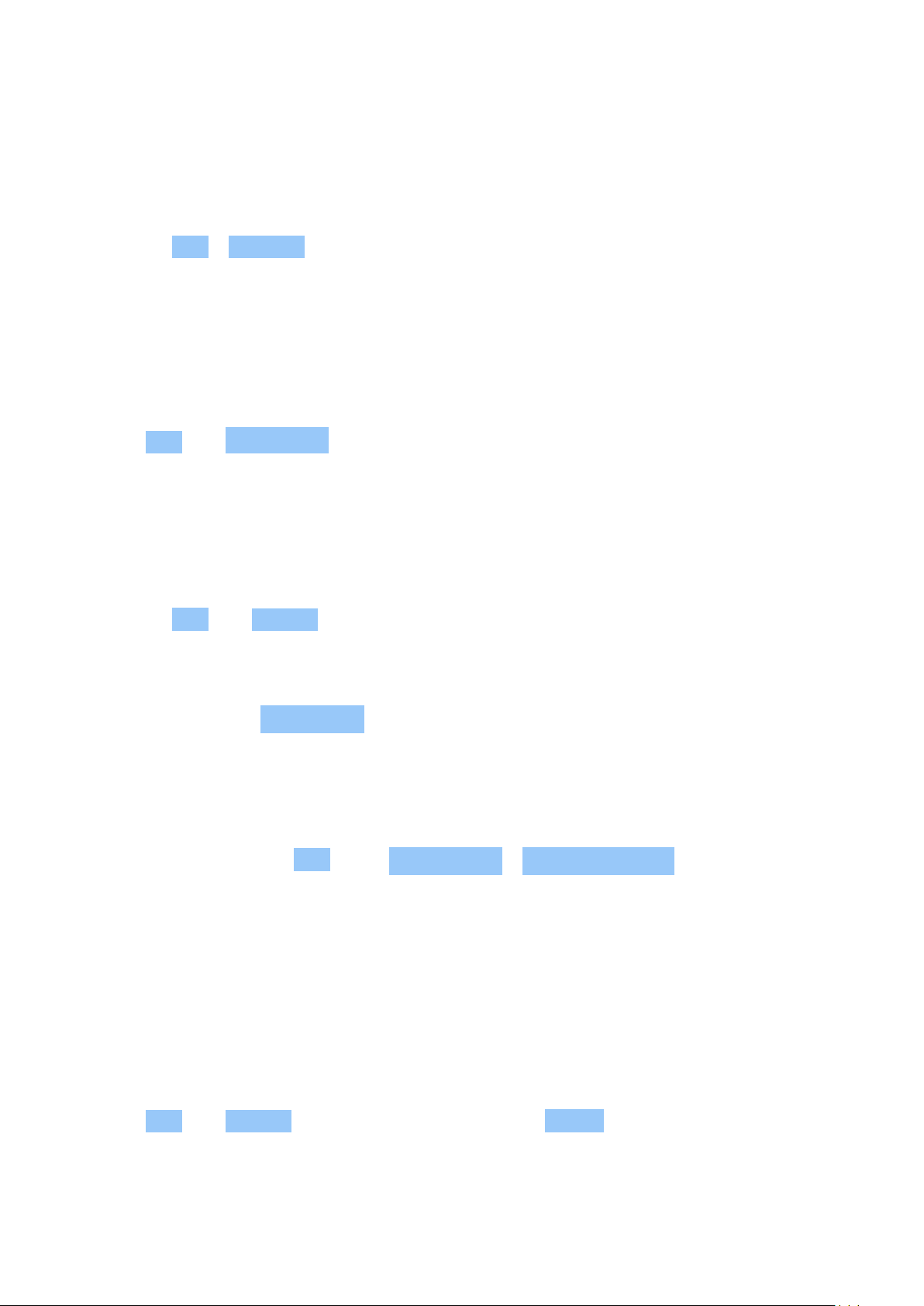
Nokia 3.1 Uputstvo za korišćenje
Korišćenje tajmera za odbrojavanje
Nema više pregrevanja – koristite tajmer za odbrojavanje da biste merili vreme spremanja
hrane.
1. Dodirnite Sat > TAJMER .
2. Podesite trajanje tajmera.
Korišćenje štoperice
Koristite štopericu da biste videli koliko ste poboljšali vreme trčanja.
Dodirnite Sat > ŠTOPERICA .
Podešavanje alarma
Možete da koristite telefon kao alarm.
1. Dodirnite Sat > ALARM .
2. Da biste dodali alarm, dodirnite .
3. Da biste izmenili alarm, dodirnite ga. Da biste podesili alarm tako da se ponavlja određenim
datumima, izaberite Ponavljanje i istaknite dane u nedelji.
Odlaganje alarma
Ako još uvek ne želite da ustanete, kada se oglasi alarm, prevucite ga nalevo. Da biste podesili
dužinu odlaganja, dodirnite Sat > > Podešavanja > Dužina odlaganja i izaberite željenu
dužinu.
Isključivanje alarma
Kada se oglasi alarm, prevucite ga nadesno.
Brisanje alarma
Dodirnite Sat > ALARM . Izaberite alarm i dodirnite Izbriši .
© 2022 HMD Global Oy. Sva prava su zadržana. 21
Page 22

Nokia 3.1 Uputstvo za korišćenje
KALKULATOR
Zaboravite na džepni kalkulator – postoji kalkulator na telefonu.
Korišćenje kalkulatora
Dodirnite Kalkulator .
Da biste koristili napredni kalkulator, prevucite traku sa desne ivice ekrana nalevo.
PRISTUPAČNOST
Možete da promenite različita podešavanja da biste lakše koristili telefon.
Povećavanje ili smanjivanje veličine fonta
Želite li veće fontove na telefonu?
1. Dodirnite Podešavanja > Pristupačnost .
2. Dodirnite Veličina fonta . Da biste povećali ili smanjili veličinu fonta, prevucite klizač za nivo
veličine fonta.
Povećavanje ili smanjivanje veličine prikaza
Želite li da stavke na ekranu načinite manjim ili većim?
1. Dodirnite Podešavanja > Pristupačnost .
2. Dodirnite Veličina prikaza i prevucite klizač za nivo veličine prikaza da biste podesili veličinu
prikaza.
© 2022 HMD Global Oy. Sva prava su zadržana. 22
Page 23

Nokia 3.1 Uputstvo za korišćenje
4 Povezivanje sa prijateljima i porodicom
POZIVI
Upućivanje poziva
1. Dodirnite .
2. Unesite broj ili dodirnite i izaberite kontakt koji želite da pozovete.
3. Dodirnite . Ako imate ubačenu drugu SIM karticu, dodirnite odgovarajuću ikonu da biste
uputili poziv sa određene SIM kartice.
Prihvatanje poziva
Kada telefon zazvoni, prevucite prstom nagore da biste odgovorili.
Savet: Ne želite da telefon bude u nečujnom režimu, ali ne možete da odgovorite odmah? Da
biste utišali ton zvona dolaznog poziva, pritisnite taster za smanjenje jačine zvuka. Možete
da podesite telefon i tako da utiša zvono kada podignete telefon: dodirnite Podešavanja >
Sistem > Pokreti > Utišaj pri podizanju i prebacite na uključeno.
Ako želite da odbijate dolazne pozive tako što ćete okrenuti telefon, dodirnite Podešavanja >
Sistem > Pokreti > Okrenite za odbijanje poziva i prebacite na uključeno.
Odbijanje poziva
Da biste odbili poziv, prevucite prstom nadole.
KONTAKTI
Sačuvajte i organizujte brojeve telefona svojih prijatelja i članova porodice.
Čuvanje kontakta iz istorije poziva
1. U aplikaciji Telefon dodirnite da biste videli istoriju poziva.
2. Dodirnite broj koji želite da sačuvate.
3. Izaberite jednu od sledećih opcija: Napravi novi kontakt ili Dodaj u kontakt .
4. Unesite informacije o kontaktu i dodirnite opciju Sačuvaj .
© 2022 HMD Global Oy. Sva prava su zadržana. 23
Page 24

Nokia 3.1 Uputstvo za korišćenje
Dodavanje kontakta
1. Dodirnite Kontakti > .
2. Popunite informacije.
3. Dodirnite Sačuvaj .
Izmena kontakta
1. Dodirnite Kontakti i dodirnite kontakt koji želite da izmenite.
2. Dodirnite .
3. Izmenite informacije.
4. Dodirnite Sačuvaj .
Traženje kontakta
1. Dodirnite Kontakti .
2. Dodirnite .
Uvoz i izvoz kontakata
Dodirnite Kontakti > > Podešavanja > Uvoz ili Izvoz .
SLANJE I PRIMANJE PORUKA
Budite u kontaktu sa prijateljima i članovima porodice putem tekstualnih poruka.
Slanje poruke
1. Dodirnite Poruke .
i dodirnite kontakt.
2. Dodirnite .
3. Da biste dodali primaoca, unesite njegov
broj u okvir primalaca. Da biste dodali
kontakt, počnite da unosite njegovo ime
Savet: Ako želite da pošaljete fotografiju u poruci, dodirnite opciju Fotografije , dodirnite
fotografiju koju želite da delite, a zatim dodirnite . Izaberite opciju Poruke .
© 2022 HMD Global Oy. Sva prava su zadržana. 24
4. Nakon što odaberete sve primaoce,
dodirnite .
5. Napišite poruku u okviru za tekst.
6. Dodirnite .
Page 25

Nokia 3.1 Uputstvo za korišćenje
Čitanje poruke
1. Dodirnite Poruke .
2. Dodirnite poruku koju želite da pročitate. Možete da pročitate poruku i iz table obaveštenja.
Prevucite prstom nadole sa vrha ekrana i dodirnite poruku.
Odgovaranje na poruku
1. Dodirnite Poruke .
2. Dodirnite poruku na koju želite da odgovorite.
3. Napišite odgovor u okviru za tekst ispod poruke i dodirnite .
POŠTA
Možete da koristite telefon za čitanje pošte i odgovaranje na nju kada ste u pokretu.
Dodavanje naloga pošte
Kada koristite aplikaciju Gmail prvi put, zatražiće vam se da podesite svoj nalog e-pošte.
1. Dodirnite Gmail .
2. Možete da izaberete adresu povezanu sa vašim Google nalogom ili da dodirnete
Dodaj e-adresu .
3. Nakon dodavanja svih naloga, dodirnite ODVEDI ME NA GMAIL .
Brisanje naloga pošte
1. Dodirnite Podešavanja > Korisnici i nalozi .
2. Dodirnite nalog koji želite da izbrišete, a zatim i UKLONI NALOG .
Slanje pošte
1. Dodirnite Gmail .
2. Dodirnite .
3. U okviru Za unesite adresu ili dodirnite
© 2022 HMD Global Oy. Sva prava su zadržana. 25
> Dodaj iz Kontakata .
4. Unesite temu poruke i samu poruku.
5. Dodirnite .
Page 26

Nokia 3.1 Uputstvo za korišćenje
Čitanje pošte i odgovaranje na nju
1. Dodirnite Gmail .
2. Dodirnite poruku koju želite da pročitate.
3. Da biste odgovorili na poruku, dodirnite ili dodirnite > Odgovori svima .
Brisanje pošte
1. Dodirnite Gmail .
2. Dodirnite poruku koju želite da izbrišete i dodirnite .
3. Da biste izbrisali više poruka, dodirnite krug sa početnim slovom primalaca da biste izabrali
poruke i dodirnite .
DRUŠTVENI ŽIVOT
Želite da se povežete i delite stvari sa ljudima koje poznajete? Pomoću aplikacija za društveni
život, možete da budete u toku sa stvarima koje se dešavaju vašim prijateljima.
Aplikacije za društveni život
Da biste bili u kontaktu sa prijateljima i porodicom, prijavite se za usluge razmene trenutnih
poruka, deljenje i društveno umrežavanje. Izaberite uslugu koju želite da koristite sa ekrana
Početak. Aplikacije za društveni život su dostupne na lokaciji Google Play Store . Dostupne
aplikacije mogu da se razlikuju.
© 2022 HMD Global Oy. Sva prava su zadržana. 26
Page 27

Nokia 3.1 Uputstvo za korišćenje
5 Kamera
OSNOVE APLIKACIJE KAMERA
Zašto da nosite odvojenu kameru ako telefon ima sve što vam je potrebno za snimanje
uspomena? Pomoću kamere telefona možete lako da snimate fotografije ili video zapise.
Snimanje fotografije
Snimajte oštre i živopisne fotografije – sačuvajte najbolje trenutke u foto-album.
1. Dodirnite aplikaciju Kamera .
2. Uperite i fokusirajte.
3. Dodirnite .
Snimanje video zapisa
Da biste se prebacili na režim snimanja video zapisa, prevucite prstom nalevo.
Snimanje selfija
Potreban vam je savršen selfi? Koristite prednju kameru telefona da biste ga snimili.
1. Dodirnite Kamera > da biste prešli na prednju kameru.
2. Dodirnite .
Snimanje panoramskih fotografija
1. Dodirnite Kamera > > Panorama .
2. Dodirnite i pratite uputstva na telefonu.
Snimanje fotografija pomoću tajmera
Želite li malo vremena da biste i vi ušli u kadar? Isprobajte tajmer.
1. Dodirnite Kamera > .
2. Izaberite vreme i dodirnite.
© 2022 HMD Global Oy. Sva prava su zadržana. 27
Page 28

Nokia 3.1 Uputstvo za korišćenje
VAŠE FOTOGRAFIJE I VIDEO ZAPISI
Prikazivanje fotografija i video zapisa na telefonu
Želite li ponovo da doživite ove važne trenutke? Prikažite fotografije i video zapise na telefonu.
Dodirnite Fotografije .
Kopiranje fotografija i video zapisa na računar
Želite li da prikažete fotografije ili video zapise na većem ekranu? Premestite ih na računar.
Možete da koristite menadžer datoteka na računaru da biste kopirali ili premestili fotografije i
video zapise na računar.
Povežite telefon sa računarom pomoću kompatibilnog USB kabla. Da biste podesili tip USB
veze, otvorite tablu obaveštenja i dodirnite USB obaveštenje.
Deljenje fotografija i video zapisa
Možete brzo i lako da delite fotografije i video zapise kako bi prijatelji i članovi porodice mogli
da ih vide.
1. U okviru Fotografije dodirnite fotografiju koju želite da delite i dodirnite .
2. Izaberite kako želite da delite fotografiju ili video zapis.
© 2022 HMD Global Oy. Sva prava su zadržana. 28
Page 29

Nokia 3.1 Uputstvo za korišćenje
6 Internet i veze
AKTIVIRANJE WI-FI VEZE
Korišćenje Wi-Fi veze je uglavnom brže i manje skupo od korišćenja veze za prenos podataka
preko mobilnog operatera. Ako su dostupni i Wi-Fi i veza za prenos podataka preko mobilnog
operatera, telefon koristi Wi-Fi vezu.
Uključivanje Wi-Fi veze
1. Dodirnite Podešavanja > Mreža i internet > Wi-Fi .
2. Prebacite Wi-Fi na Uključeno .
3. Izaberite vezu koju želite da koristite.
Wi-Fi veza je aktivna kada se prikaže na statusnoj traci na vrhu ekrana.
Važno: Koristite šifrovanje da biste poboljšali zaštitu Wi-Fi veze. Ako koristite šifrovanje,
smanjujete rizik od toga da druge osobe pristupe vašim podacima.
Savet: Ako želite da pratite lokacije kada satelitski signali nisu dostupni, na primer kada ste
u zatvorenom prostoru ili između visokih zgrada, uključite Wi-Fi da biste poboljšali tačnost
pozicioniranja.
1
Napomena: Korišćenje Wi-Fi mreže može da bude ograničeno u nekim zemljama. Na primer, u EU,
možete da koristite samo Wi-Fi mrežu čija je frekvencija opsega od 5150 do 5350 MHz u zatvorenom
prostoru, a u SAD i Kanadi, možete da koristite samo Wi-Fi mrežu čija je frekvencija opsega od 5,15 do
5,25 GHz u zatvorenom prostoru. Više informacija potražite od lokalnih nadležnih organa.
Važno: koristite šifrovanje da biste poboljšali zaštitu Wi-Fi veze. Ako koristite šifrovanje, smanjujete rizik
od toga da druge osobe pristupe vašim podacima.
PREGLEDANJE VEBA
Korišćenje telefona za povezivanje računara na veb
Možete jednostavno da koristite internet na laptopu kada ste u pokretu. Pretvorite telefon u
Wi-Fi hotspot i koristite vezu za prenos podataka preko mobilnog operatera da biste pristupili
internetu preko laptopa ili drugog uređaja.
1. Dodirnite Podešavanja > Mreža i internet > Hotspot i deljenje internet veze .
2. uključite Wi-Fi hotspot da biste delili vezu za prenos podataka preko mobilnog operatera
preko Wi-Fi mreže, USB vezivanje da biste koristili USB vezu ili Bluetooth vezivanje da
biste koristili Bluetooth.
Drugi uređaj koristi podatke iz vašeg tarifnog paketa, što može da uveća troškove za prenos
podataka. Više informacija o dostupnosti i troškovima potražite od dobavljača mrežnih usluga.
© 2022 HMD Global Oy. Sva prava su zadržana. 29
Page 30

Nokia 3.1 Uputstvo za korišćenje
Započinjanje pretraživanja
Nije vam potreban računar – možete lako da pretražujete internet na telefonu. Budite u toku
sa vestima i posetite omiljene veb-sajtove. Možete da koristite pregledač na telefonu da biste
prikazali veb-stranice na internetu.
1. Dodirnite Chrome .
2. Unesite veb-adresu i dodirnite .
Savet: Ako vam dobavljač mrežnih usluga ne naplaćuje fiksni trošak za prenos podataka, da
biste smanjili trošak za prenos podataka, koristite Wi-Fi mrežu za povezivanje na internet.
Otvaranje nove kartice
Kada želite istovremeno da posetite nekoliko veb-sajtova, možete da otvorite nove kartice
pregledača i prebacujete se sa jedne na drugu.
U aplikaciji Chrome:
1. Dodirnite okvir pored trake sa adresama.
2. Dodirnite .
Prebacivanje s jedne kartice na drugu
U aplikaciji Chrome:
1. Dodirnite okvir pored trake sa adresama.
2. Dodirnite željenu karticu.
Zatvaranje kartice
U aplikaciji Chrome:
1. Dodirnite okvir pored trake sa adresama.
2. Dodirnite X na kartici koju želite da zatvorite.
© 2022 HMD Global Oy. Sva prava su zadržana. 30
Page 31

Nokia 3.1 Uputstvo za korišćenje
Pretraživanje veba
Istražujte veb i spoljni svet pomoću Google pretrage. Možete da koristite tastaturu da biste
napisali reči za pretragu.
U aplikaciji Chrome:
1. Dodirnite traku za pretragu.
2. Napišite reč za pretragu u okvir za pretragu.
3. Dodirnite .
Možete da izaberete reč za pretragu i iz predloženih pogodaka.
Efikasno korišćenje tarifnog paketa
Ako ste zabrinuti zbog troškova potrošnje podataka, telefon će vam pomoći da sprečite neke
aplikacije da šalju ili primaju podatke kada su pokrenute u pozadini.
1. Dodirnite Podešavanja > Mreža i internet > Korišćenje podataka > Ušteda podataka .
2. Prebacite prekidač za funkciju Ušteda podataka na Uključeno .
ZATVARANJE VEZE
Zatvaranje internet veza
Uštedite napajanje baterije tako što ćete zatvoriti internet veze koje su otvorene u pozadini.
Možete to da uradite bez zatvaranja bilo koje aplikacije.
1. Dodirnite Podešavanja > Mreža i internet > Wi-Fi .
2. Prebacite Wi-Fi na Isključeno .
Zatvaranje veze za prenos podataka preko mobilnog operatera
Prevucite od vrha ekrana nadole, dodirnite Podaci mobilne mreže i isključite funkciju
Podaci mobilne mreže .
© 2022 HMD Global Oy. Sva prava su zadržana. 31
Page 32

Nokia 3.1 Uputstvo za korišćenje
Uključivanje režima rada u avionu
1. Dodirnite Podešavanja > Mreža i internet .
2. Uključite Režim rada u avionu .
Režim rada u avionu prekida veze sa mobilnom mrežom i isključuje bežične funkcije uređaja.
Pridržavajte se uputstava i bezbednosnih zahteva koje dobijete od, na primer, aviokompanije
i svih primenjivih zakona i propisa. Tamo gde je dozvoljeno, možete da se povežete na Wi-Fi
mrežu da biste, na primer, pretraživali internet ili uključili Bluetooth deljenje u režimu rada u
avionu.
BLUETOOTH®
Možete bežično da se povežete sa drugim kompatibilnim uređajima, kao što su telefoni,
računari, slušalice i kompleti za automobile. Možete i da pošaljete fotografije na kompatibilne
telefone ili na računar.
Povezivanje na Bluetooth pribor
Možete da povežete telefon sa mnogo korisnih Bluetooth uređaja. Na primer, sa bežičnim
slušalicama (prodaju se zasebno), možete da govorite telefonom bez upotrebe ruku – možete
da nastavite sa radom, na primer da radite na računaru, tokom poziva. Povezivanje telefona sa
Bluetooth uređajem se naziva uparivanje.
1. Dodirnite Podešavanja >
Povezani uređaji > Bluetooth .
2. Prebacite Bluetooth na Uključeno .
3. Uverite se da je drugi uređaj uključen.
Možda ćete morati da pokrenete proces
uparivanja sa drugog uređaja. Više
informacija potražite u uputstvu za
Budući da uređaji s bežičnom Bluetooth tehnologijom komuniciraju upotrebom radio talasa, ne
moraju da se nalaze u direktnom vidnom polju. Oni se, međutim, moraju nalaziti na međusobnoj
udaljenosti od najviše 10 metara, a veza bi mogla biti podložna smetnjama zbog prepreka
poput zidova ili drugih elektronskih uređaja.
korisnike drugog uređaja.
4. Dodirnite uređaj na listi otkrivenih
Bluetooth uređaja da biste uparili telefon i
uređaj.
5. Možda morate da ukucate lozinku. Više
informacija potražite u uputstvu za
korisnike drugog uređaja.
Upareni uređaji mogu da se povežu sa vašim telefonom kada se Bluetooth uključi. Drugi uređaji
mogu da otkriju vaš telefon samo ako je prikaz podešavanja za Bluetooth otvoren.
Nemojte da uparujete sa nepoznatim uređajem niti da prihvatate zahtev za povezivanje sa njim.
Time se štiti telefon od štetnog sadržaja.
© 2022 HMD Global Oy. Sva prava su zadržana. 32
Page 33

Nokia 3.1 Uputstvo za korišćenje
Uklanjanje uparivanja
Ako više nemate uređaj sa kojim je vaš telefon uparen, možete da uklonite uparivanje.
1. Dodirnite Podešavanja > Povezani uređaji > Bluetooth .
2. Dodirnite pored imena uređaja.
3. Dodirnite ZABORAVI .
Povezivanje sa telefonom prijatelja pomoću Bluetooth-a
Možete da koristite Bluetooth da biste se bežično povezali sa telefonom prijatelja, da biste
delili fotografije i još mnogo toga.
1. Dodirnite Podešavanja >
Povezani uređaji > Bluetooth .
2. Uverite se da je Bluetooth uključen na oba
telefona.
3. Uverite se da su telefoni vidljivi jedan
drugom. Morate da budete u prikazu
podešavanja za Bluetooth za svoj telefon
Lozinka se koristi samo kada se prvi put povezujete sa nekim uređajem.
Slanje sadržaja pomoću Bluetooth-a
Kada želite da delite sadržaj sa prijateljem ili da mu šaljete fotografije koje ste snimili, koristite
Bluetooth da biste ih slali kompatibilnim uređajima.
Možete istovremeno da koristite više Bluetooth veza. Na primer, dok koristite Bluetooth
slušalice, i dalje možete da šaljete stvari na drugi uređaj.
da biste bili vidljivi drugim telefonima.
4. Možete da vidite Bluetooth telefone
unutar opsega. Dodirnite telefon sa kojim
želite da se povežete.
5. Ako drugi telefon zahteva lozinku, unesite
je ili prihvatite lozinku, a zatim dodirnite
Upari .
1. Dodirnite Podešavanja >
Povezani uređaji > Bluetooth .
2. Prebacite Bluetooth na Uključeno .
3. Idite na sadržaj koji želite da pošaljete i
dodirnite > Bluetooth .
4. Dodirnite uređaj sa kojim želite da se
Lokacija primljenih datoteka zavisi od drugog uređaja. Više informacija potražite u uputstvu za
korisnike drugog uređaja.
© 2022 HMD Global Oy. Sva prava su zadržana. 33
povežete. Možete da vidite Bluetooth
uređaje unutar opsega.
5. Ako drugi uređaj zahteva lozinku, unesite
je. Lozinka, koju možete da sastavite,
mora da se ukuca na oba uređaja.
Lozinka na nekim uređajima je fiksna.
Više informacija potražite u uputstvu za
korisnike drugog uređaja.
Page 34

Nokia 3.1 Uputstvo za korišćenje
NFC
Istražite svet oko sebe. Ako vaš telefon koristi Komunikaciju kratkog dometa (NFC), možete
da dodirnete pribore da biste se povezali sa njima i dodirnete oznake da biste pozvali nekog ili
otvorili veb-sajt.
Početni koraci sa funkcijom NFC
Uključite NFC funkcije na svom telefonu i počnite da dodirujete za deljenje stvari ili sadržaja
sa uređajima. Da biste videli da li vaš telefon podržava NFC, dodirnite Podešavanja >
Povezani uređaji .
NFC omogućava:
• da se povežete sa kompatibilnim Bluetooth uređajima koji podržavaju NFC, kao što su
slušalice sa mikrofonom ili bežični zvučnik;
• da dodirujete oznake da biste dobili još sadržaja za telefon ili da biste pristupili uslugama na
mreži;
• da plaćate pomoću telefona, ukoliko to podržava dobavljač mrežnih usluga.
NFC oblast je na poleđini telefona. Približite NFC oblast drugim telefonima, dodacima,
oznakama ili čitačima i dodirnite ih njom.
1. Dodirnite Podešavanja > Povezani uređaji > NFC .
2. Prebacite NFC na Uključeno .
Pre korišćenja NFC funkcije, uverite se da su ekran i tasteri otključani.
Čitanje NFC oznaka
NFC oznake mogu da sadrže informacije, kao što su veb-adresa, broj telefona ili vizitkarta.
Informacije koje želite su na samo jedan dodir prstom udaljene od vas.
Da biste pročitali oznaku, dodirnite oznaku NFC oblašću telefona.
Napomena: Aplikacije i usluge za plaćanje i rezervisanje obezbeđuju nezavisni dobavljači. HMD
Global ne pruža garanciju, niti preuzima bilo kakvu odgovornost za takve aplikacije ili usluge,
uključujući za podršku, funkcionalnost, transakcije ili gubitak monetarne vrednosti. Možda
ćete morati da ponovo instalirate i aktivirate kartice koje ste dodali, kao i aplikaciju za plaćanje
ili rezervisanje, nakon popravke uređaja.
© 2022 HMD Global Oy. Sva prava su zadržana. 34
Page 35

Nokia 3.1 Uputstvo za korišćenje
Povezivanje na Bluetooth pribor pomoću funkcije NFC
Zauzete su vam ruke? Koristite slušalice. Što ne biste slušali muziku pomoću bežičnih
zvučnika? Treba samo da dodirnete kompatibilni pribor telefonom.
1. Dodirnite NFC oblast na priboru NFC oblašću na telefonu.*
2. Pratite uputstva na ekranu.
*Pribori se prodaju odvojeno. Dostupnost pribora se razlikuje u zavisnosti od regiona.
Prekidanje veze povezanog pribora
Ako više nije potrebno da budete povezani sa priborom, možete da prekinete vezu sa njim.
Ponovo dodirnite NFC oblast pribora.
Više informacija pogledajte u uputstvu za korisnike pribora.
VPN
Možda vam je potrebna veza sa virtuelnom privatnom mrežom (VPN) da biste pristupili
resursima svoje kompanije, kao što su intranet ili korporativna pošta ili možete da koristite VPN
uslugu za lične svrhe.
Kontaktirajte IT administratora svoje kompanije za detalje o svojoj VPN konfiguraciji ili proverite
veb-sajt svoje VPN usluge za dodatne informacije.
Korišćenje bezbedne VPN veze
1. Dodirnite Podešavanja > Mreža i internet > VPN .
2. Da biste dodali VPN profil, dodirnite .
3. Unesite informacije o profilu u skladu sa uputstvima IT administratora kompanije ili VPN
usluge.
Izmena VPN profila
1. Dodirnite pored imena profila.
2. Promenite informacije po potrebi.
Brisanje VPN profila
1. Dodirnite pored naziva profila.
2. Dodirnite ZABORAVI VPN .
© 2022 HMD Global Oy. Sva prava su zadržana. 35
Page 36

Nokia 3.1 Uputstvo za korišćenje
7 Muzika i video zapisi
MUZIKA
Slušajte svoju omiljenu muziku gde god da ste.
Reprodukovanje muzike
1. Dodirnite Reprodukuj muziku > > Biblioteka muzike .
2. Dodirnite izvođača, album, pesmu, žanr ili plejlistu koju želite da reprodukujete.
Pauziranje ili nastavljanje reprodukcije
Dodirnite da biste pauzirali reprodukciju i dodirnite da biste je nastavili.
Savet: Da biste reprodukovali pesme nasumičnim redosledom, dodirnite .
Kreiranje plejliste
Organizujte pesme u plejliste, tako da možete da slušate muziku koja odgovara vašem
raspoloženju.
1. Kada se reprodukuje pesma, dodirnite > Dodaj u plejlistu .
2. Da biste dodali pesmu u svoju novu plejlistu, dodirnite NOVA PLEJLISTA , a da biste dodali
pesmu u postojeću plejlistu, izaberite plejlistu sa liste.
Dodavanje pesama na telefon
Ako imate muziku ili video zapise sačuvane na računaru, ali želite da ih koristite na svom
telefonu, koristite USB kabl da biste sinhronizovali medije između telefona i računara.
1. Povežite svoj telefon sa kompatibilnim računarom pomoću USB kabla.
2. U menadžeru datoteka na vašem računaru, prevucite i otpustite pesme i video zapise u svoj
telefon.
© 2022 HMD Global Oy. Sva prava su zadržana. 36
Page 37

Nokia 3.1 Uputstvo za korišćenje
VIDEO ZAPISI
Neka vaši omiljeni mediji budu sa vama dok ste u pokretu – gledajte video zapise gde god da
ste.
Reprodukovanje video zapisa
Dodirnite Fotografije , a zatim i video zapis koji želite da reprodukujete.
Savet: Da biste pauzirali reprodukciju, dodirnite . Da biste je nastavili, dodirnite .
Premotavanje video zapisa unapred ili unazad
Da biste premotali video zapis unapred ili unazad, prevucite klizač na dnu ekrana nadesno ili
nalevo.
FM RADIO
Slušanje FM radija
Uživajte u omiljenim radio stanicama dok ste u pokretu.
1. Da biste slušali radio, morate da povežete kompatibilne slušalice sa telefonom. Slušalice
služe kao antena.
2. Nakon što povežete slušalice, dodirnite FM radio .
3. Da biste uključili ili isključili radio, dodirnite .
Savet za rešavanje problema: Ako radio ne radi, proverite da li su slušalice dobro priključene.
Prelazak na sledeću ili prethodnu stanicu
1
Dodirnite ili .
Čuvanje radio stanice
Želite kasnije da slušate radio stanicu? Sačuvajte je.
Da biste sačuvali stanicu koju slušate, dodirnite .
© 2022 HMD Global Oy. Sva prava su zadržana. 37
Page 38

Nokia 3.1 Uputstvo za korišćenje
Prikazivanje liste sačuvanih stanica
Dodirnite > Lista omiljenih .
Uklanjanje stanice iz omiljenih
Dodirnite kada slušate stanicu.
Savet: Da biste slušali radio stanicu koristeći zvučnike na telefonu, dodirnite
Uključite zvučnik . Slušalice treba da ostanu povezane.
Slušalice se možda prodaju odvojeno.
1
© 2022 HMD Global Oy. Sva prava su zadržana. 38
Page 39

Nokia 3.1 Uputstvo za korišćenje
8 Organizovanje vašeg dana
KALENDAR
Pratite vreme – saznajte kako da vaše obaveze, zadaci i rasporedi budu ažurirani.
Upravljanje kalendarima
Dodirnite Kalendar > , a zatim izaberite tip kalendara koji želite da vidite.
Kalendari se dodaju automatski kada dodate neki nalog na svoj telefon. Da biste dodali
novi nalog sa kalendarom, u meniju aplikacija dodirnite Podešavanja > Korisnici i nalozi >
Dodaj nalog .
Dodavanje događaja
Da biste zapamtili neku obavezu ili neki događaj, dodajte je/ga u kalendar.
1. Dodirnite Kalendar > .
2. Dodajte detalje o događaju.
3. Da bi se događaj ponavljao određenim danima, dodirnite Još opcija > Ne ponavlja se i
izaberite koliko često događaj treba da se ponavlja.
4. Dodirnite SAČUVAJ .
Savet: Da biste izmenili događaj, dodirnite događaj i i izmenite detalje.
Brisanje obaveze
1. Dodirnite događaj.
2. Dodirnite > Izbriši .
BELEŠKE
Sastavljanje beleške
Beleške na papiru je lako izgubiti. Umesto toga, zapišite ih pomoću aplikacije Zadrži . Na taj
način uvek imate beleške sa sobom.
© 2022 HMD Global Oy. Sva prava su zadržana. 39
Page 40

Nokia 3.1 Uputstvo za korišćenje
1. Dodirnite Zadrži > Zabeleži .
2. Zapišite belešku.
Vaše beleške se automatski čuvaju.
© 2022 HMD Global Oy. Sva prava su zadržana. 40
Page 41

Nokia 3.1 Uputstvo za korišćenje
9 Mape
PRONALAŽENJE MESTA I OBEZBEĐIVANJE UPUTSTAVA
Pronalaženje mesta
Google mape vam pomažu da pronađete određene lokacije i preduzeća.
1. Dodirnite Mape .
2. Zapišite ključne reči, kao što su adresa ili naziv mesta, u traku za pretragu.
3. Izaberite neku stavku iz liste predloženih pogodaka dok pišete ili dodirnite
za pretragu.
Lokacija se prikazuje na mapi. Ako nisu pronađeni rezultati, proverite da li ste tačno napisali reči
za pretragu.
Pregledanje trenutne lokacije
Dodirnite Mape > .
Obezbeđivanje uputstava za mesto
Obezbedite uputstva za šetnju, vožnju ili korišćenje javnog prevoza – koristite svoju trenutnu
lokaciju ili bilo koje drugo mesto kao početnu tačku.
1. Dodirnite Mape i unesite odredište u traku za pretragu.
2. Dodirnite Uputstva . Istaknuta ikona prikazuje prevozno sredstvo, recimo . Da biste
promenili ovaj režim, izaberite nov režim u okviru trake za pretragu.
3. Ako ne želite da početna tačka bude vaša trenutna lokacija, dodirnite Vaša lokacija i tražite
novu početnu tačku.
4. Dodirnite POKRENI da biste pokrenuli navigaciju.
Ruta se prikazuje na mapi, zajedno sa procenom vremena za koje možete da stignete do
odredišta. Da biste videli detaljna uputstva, prevucite sa dna ekrana nagore.
© 2022 HMD Global Oy. Sva prava su zadržana. 41
Page 42

Nokia 3.1 Uputstvo za korišćenje
PREUZIMANJE I AŽURIRANJE MAPA
Preuzimanje mape
Sačuvajte nove mape na telefonu pre putovanja, tako da možete da ih pretražujete bez internet
veze kada putujete.
1. Dodirnite Mape > > Oflajn mape > IZABERITE SOPSTVENU MAPU .
2. Izaberite oblast na mapi i dodirnite PREUZMI .
Ažuriranje postojeće mape
1. Dodirnite Mape > > Mape van mreže i naziv mape.
2. Dodirnite AŽURIRAJ .
Savet: Možete takođe da podesite svoj telefon tako da automatski ažurira mape.
Dodirnite Mape > > Mape van mreže > i prebacite prekidač za funkcije
Automatsko ažuriranje mapa van mreže i Automatsko preuzimanje mapa van mreže na
Uključeno .
Brisanje mape
1. Dodirnite Mape > > Mape van mreže i naziv mape.
2. Dodirnite IZBRIŠI .
KORIŠĆENJE USLUGA LOCIRANJA
Koristite Mape da biste otkrili gde se nalazite, priložite svoju lokaciju na fotografijama koje
snimate. Informacije o lokaciji mogu da se prilože fotografiji ili video zapisu ukoliko vaša
lokacija može da se odredi pomoću satelita ili mrežne tehnologije. Ukoliko delite fotografiju
ili video zapis koji sadrži informacije o lokaciji, te informacije mogu da se prikažu onima koji
gledaju fotografiju ili video zapis. Neke aplikacije mogu da koriste informacije o vašoj lokaciji
da bi vam ponudile širok spektar usluga.
Uključivanje usluga lociranja
Telefon prikazuje vašu lokaciju na mapi koristeći satelitski sistem za pozicioniranje,
pozicioniranje na osnovu Wi-Fi-ja ili mreže (Cell ID – identifikacija ćelije).
Dostupnost, tačnost i potpunost informacija o lokaciji zavisi od, na primer, vaše lokacije,
okruženja i izvora treće strane i te informacije mogu biti ograničene. Informacije o lokaciji
© 2022 HMD Global Oy. Sva prava su zadržana. 42
Page 43

Nokia 3.1 Uputstvo za korišćenje
možda neće biti dostupne, na primer, unutar zgrada ili pod zemljom. Za informacije o
privatnosti povezane sa metodama pozicioniranja pogledajte dokument Politika zaštite
privatnosti kompanije HMD Global, koji je dostupan na http://www.nokia.com/phones/privacy.
Neki sistemi za satelitsko pozicioniranje mogu da zahtevaju prenos male količine podataka
preko mobilne mreže. Ako želite da izbegnete troškove za prenos podataka, na primer
kada putujete, možete da isključite vezu za prenos podataka preko mobilnog operatera u
podešavanjima telefona.
Wi-Fi pozicioniranje poboljšava tačnost pozicioniranja kada satelitski signali nisu dostupni,
naročito kada ste u zatvorenom prostoru ili između visokih zgrada. Ako se nalazite na mestu
gde je korišćenje Wi-Fi-ja ograničeno, možete da isključite Wi-Fi u podešavanjima telefona.
Dodirnite Podešavanja > Bezbednost i lokacija i uključite funkciju Lokacija .
© 2022 HMD Global Oy. Sva prava su zadržana. 43
Page 44

Nokia 3.1 Uputstvo za korišćenje
10 Aplikacije i usluge
GOOGLE PLAY
Vaš Android telefon može da dostigne svoj puni potencijal uz Google Play – aplikacije, muzika,
filmovi i knjige su lako dostupni za vašu zabavu. Sve što vam je potrebno jeste Google nalog.
Dodavanje Google naloga na telefon
1. Dodirnite Podešavanja > Korisnici i nalozi > Dodaj nalog > Google . Ako se to od vas
zatraži, potvrdite način zaključavanja uređaja.
2. Unesite akreditive za svoj Google nalog i dodirnite Dalje ili, da biste kreirali nov nalog,
dodirnite Kreiraj nalog .
3. Sledite uputstva na telefonu.
Preuzimanje aplikacija
Iskoristite potencijal telefona – postoji hiljade aplikacija koje čekaju na lokaciji Google Play Store
da bi vam pomogle da ga koristite.
1. Dodirnite Play Store .
2. Dodirnite traku za pretragu da biste tražili aplikacije, ili izaberite aplikacije iz preporuka.
3. U opisu aplikacije dodirnite INSTALIRAJ da biste preuzeli i instalirali tu aplikaciju.
Da biste videli svoje aplikacije, prevucite od donje ivice početnog ekrana nagore.
Ažuriranje aplikacija
Ažurirajte svoje Play Store aplikacije da biste obezbedili sve najnovije funkcije i ispravke
grešaka.
1
1. Dodirnite Play Store > > Moje aplikacije i igre da biste videli dostupna ažuriranja.
2. Dodirnite aplikaciju sa dostupnim ažuriranjem i AŽURIRAJ .
Možete i da ažurirate sve aplikacije odjednom. U okviru Moje aplikacije i igre dodirnite
AŽURIRAJ SVE .
© 2022 HMD Global Oy. Sva prava su zadržana. 44
Page 45

Nokia 3.1 Uputstvo za korišćenje
Uklanjanje preuzetih aplikacija
Dodirnite Play Store > > Moje aplikacije i igre , odaberite aplikaciju koju želite da uklonite i
dodirnite DEINSTALIRAJ .
Nabavljanje muzike, filmova ili knjiga pomoću aplikacije Google Play
Pomoću aplikacije Google Play možete da pristupate pesmama, filmovima i knjigama.
Dodirnite Muzika , Filmovi ili Knjige da biste saznali više.
1
Da biste koristili Google Play usluge, potrebno je da dodate Google nalog na telefon. Mogu da vam se
naplate dodatni troškovi za neki sadržaj dostupan na lokaciji Google Play. Da biste dodali način plaćanja,
dodirnite Play Store > Meni > Nalog > Načini plaćanja . Uvek proverite da li imate dozvolu vlasnika
načina plaćanja kada kupujete sadržaj sa lokacije Google Play.
© 2022 HMD Global Oy. Sva prava su zadržana. 45
Page 46

Nokia 3.1 Uputstvo za korišćenje
11 Ažuriranja softvera i rezervne kopije
AŽURIRANJE SOFTVERA TELEFONA
Uhvatite ritam – ažurirajte softver i aplikacije svog telefona bežično da biste obezbedili nove i
poboljšane funkcije za telefon. Ažuriranje softvera može i da poboljša performanse telefona.
Instaliranje dostupnih ažuriranja
Da biste proverili ima li dostupnih ažuriranja, dodirnite Podešavanja > Sistem >
Ažuriranje sistema > Proveri ima li ažuriranja .
Kada vas telefon obavesti da je dostupno neko ažuriranje, samo sledite uputstva prikazana na
telefonu. Ako vaš telefon nema dovoljno memorije, možda ćete morati da premestite aplikacije,
fotografije i druge stvari na memorijsku karticu.
Upozorenje: Ako instalirate ažuriranje softvera, ne možete da koristite uređaj, čak ni za
upućivanje hitnih poziva, dok se instalacija ne završi i uređaj se ne restartuje.
Pre pokretanja ažuriranja, povežite punjač ili se uverite da je baterija uređaja dovoljno
napunjena i povežite se na Wi-Fi, pošto paketi za ažuriranje mogu da potroše puno mobilnih
podataka.
IZRADA REZERVNE KOPIJE PODATAKA
Da biste osigurali bezbednost podataka, koristite funkciju izrade rezervne kopije na telefonu.
Rezervna kopija podataka na vašem uređaju (kao što su lozinka za Wi-Fi i istorija poziva) i
podataka aplikacije (kao što su podešavanja i datoteke koje su sačuvale aplikacije) će biti
izrađena daljinski.
Uključivanje automatske izrade rezervne kopije
Dodirnite Podešavanja > Sistem > Rezervna kopija i uključite izradu rezervne kopije.
VRAĆANJE ORIGINALNIH PODEŠAVANJA I UKLANJANJA LIČNOG SADRŽAJA SA TELEFONA
Nezgode mogu da se dogode – ako telefon ne radi ispravno, možete da vratite njegova
podešavanja. S druge strane, ako kupite nov telefon, ili želite da zamenite ili reciklirate telefon,
evo kako možete da uklonite lične informacije i sadržaj sa starog telefona. Imajte u vidu da ste
sami odgovorni za uklanjanje čitavog privatnog sadržaja.
© 2022 HMD Global Oy. Sva prava su zadržana. 46
Page 47

Nokia 3.1 Uputstvo za korišćenje
Resetovanje telefona
1. Dodirnite Podešavanja > Sistem > Opcije resetovanja >
Obriši sve podatke (resetovanje na fabrička podešavanja) .
2. Sledite uputstva prikazana na telefonu.
SKLADIŠTE
Da biste proverili količinu raspoložive memorije, dodirnite Podešavanja > Skladište .
Provera dostupnosti memorije na telefonu
Ako memorija telefona postaje puna, prvo proverite i uklonite svari koje vam više nisu
potrebne: – tekstualne, multimedijalne i e-poruke; – unose i detalje o kontaktima; – aplikacije;
– muziku, fotografije ili video zapise.
Umesto da uklonite datoteke, možete da ih premestite na memorijsku karticu.
Kvalitet memorijske kartice može u velikoj meri da utiče na performanse telefona. Da
biste maksimalno iskoristili telefon, koristite brzu karticu od 4 do 128 GB dobro poznatog
proizvođača.
Koristite samo kompatibilne memorijske kartice odobrene za korišćenje sa ovim uređajem.
Nekompatibilne kartice mogu da oštete karticu i uređaj, kao i podatke koji su sačuvani na
kartici.
Da biste proverili količinu raspoložive memorije i kako se ona koristi, dodirnite Podešavanja >
Memorija .
Premesti aplikacije na memorijsku karticu
Možete da proširite memoriju telefona pomoću memorijske kartice.
1
1. Dodirnite Podešavanja > Aplikacije i obaveštenja > Informacije o aplikaciji .
2. Dodirnite naziv aplikacije i dodirnite Skladište .
3. U okviru kartice Iskorišćeni prostor , dodirnite Promeni i izaberite skladište za tu aplikaciju.
Kasnije možete da vratite aplikacije na telefon sa memorijske kartice.
Tip memorijske kartice može da utiče na vreme koje je potrebno da se velike datoteke
premeste na karticu.
© 2022 HMD Global Oy. Sva prava su zadržana. 47
Page 48

Nokia 3.1 Uputstvo za korišćenje
Uklanjanje preuzetih aplikacija
Dodirnite Play Store > > Moje aplikacije i igre , odaberite aplikaciju koju želite da uklonite i
dodirnite DEINSTALIRAJ .
Onemogućavanje aplikacije
Ne možete da izbrišete neke aplikacije koje su bile unapred instalirane na uređaju. Ali možete
da ih onemogućite i one će biti sakrivene sa liste aplikacija na uređaju. Ako onemogućite neku
aplikaciju, možete da je vratite na uređaj.
1. Dodirnite Podešavanja > Aplikacije i obaveštenja .
2. Dodirnite Informacije o aplikaciji .
3. Dodirnite naziv aplikacije.
4. Dodirnite opciju ONEMOGUĆI . Možda nećete moći da onemogućite sve aplikacije.
Ako neka instalirana aplikacija zavisi od uklonjene aplikacije, ta instalirana aplikacija može da
prestane da radi. Više informacija potražite u dokumentaciji za korisnike instalirane aplikacije.
Vraćanje onemogućene aplikacije
Možete da vratite onemogućenu aplikaciju na listu aplikacija.
1. Dodirnite Podešavanja >
Onemogućene aplikacije .
Aplikacije i obaveštenja .
4. Dodirnite naziv aplikacije.
2. Dodirnite Informacije o aplikaciji .
5. Dodirnite opciju OMOGUĆI .
3. Dodirnite Sve aplikacije >
Kopiranje sadržaja sa telefona na računar i obrnuto
Možete da kopirate fotografije, video zapise i drugi sadržaj koji ste kreirali sa telefona na
računar i obrnuto da biste ih prikazali ili sačuvali.
1. Povežite telefon sa kompatibilnim računarom pomoću kompatibilnog USB kabla.
2. Na računaru otvorite menadžer datoteka i u njemu idite na telefon.
3. Prevucite i otpustite stavke sa telefona na računar ili sa računara na telefon.
Obavezno stavite datoteke u odgovarajuće direktorijume na telefonu ili nećete moći da ih
vidite.
1
Memorijska kartica se prodaje zasebno.
© 2022 HMD Global Oy. Sva prava su zadržana. 48
Page 49

Nokia 3.1 Uputstvo za korišćenje
12 Zaštita telefona
ZAŠTITITE TELEFON POMOĆU ZAKLJUČAVANJA EKRANA
Možete da podesite da telefon zahteva potvrdu identiteta kada se otključava ekran.
Podešavanje zaključavanja ekrana
1. Dodirnite Podešavanja > Bezbednost i lokacija > Zaključaj ekran .
2. Odaberite tip zaključavanja i pratite uputstva na telefonu.
PROMENA PIN KODA SIM KARTICE
Ako ste uz SIM karticu dobili podrazumevani PIN kod za SIM karticu, možete da ga promenite
tako da bude bezbedniji. Ne podržavaju svi dobavljači mrežnih usluga ovu opciju.
Izbor PIN koda SIM kartice
Možete da odaberete cifre koje ćete da koristite za PIN kod SIM kartice. PIN kod SIM kartice
može da ima od 4 do 8 cifara.
1. Dodirnite Podešavanja > Bezbednost i lokacija > Zaključavanje SIM kartice .
2. U okviru izabrane SIM kartice dodirnite Promena PIN-a za SIM .
Savet: Ako ne želite da zaštitite SIM karticu pomoću PIN koda, prebacite prekidač funkcije
Zaključaj SIM karticu na Isključeno i unesite aktuelni PIN kod.
PRISTUPNI KODOVI
Saznajte za šta služe različiti kodovi na telefonu.
PIN ili PIN2 kod
PIN ili PIN2 kodovi imaju od 4 do 8 cifara.
Ovi kodovi štite SIM karticu od neovlašćene upotrebe ili su neophodni za pristup nekim
funkcijama. Možete da podesite da telefon traži PIN kod kada ga uključujete.
Ako zaboravite kodove ili ako ih kartica ne podržava, kontaktirajte dobavljača mrežnih usluga.
Ako ukucate kod netačno 3 puta zaredom, moraćete da deblokirate kod pomoću PUK ili PUK2
koda.
© 2022 HMD Global Oy. Sva prava su zadržana. 49
Page 50

Nokia 3.1 Uputstvo za korišćenje
PUK ili PUK2 kodovi
PUK ili PUK2 kodovi su neophodni za deblokiranje PIN ili PIN2 koda.
Ako niste dobili ove kodove uz SIM karticu, kontaktirajte dobavljača mrežnih usluga.
Kod za zaključavanje
Kod za zaključavanje je poznat i kao bezbednosni kod ili lozinka.
Kod za zaključavanje vam pomaže da zaštitite telefon od neovlašćene upotrebe. Možete da
podesite da telefon traži kod za zaključavanje koji budete definisali. Čuvajte kod u tajnosti i na
bezbednom mestu, zasebno od telefona.
Ako zaboravite kod i telefon je zaključan, moraćete da ga odnesete u servis. Mogu se primeniti
dodatni troškovi i svi lični podaci na telefonu mogu biti izbrisani. Obratite se najbližem
ovlašćenom servisu za telefon ili prodavcu.
IMEI kod
IMEI kod se koristi za identifikaciju telefona na mreži. Možda ćete morati da ovlašćenom servisu
ili prodavcu date ovaj broj.
Da biste prikazali IMEI broj, birajte *#06# .
IMEI kod telefona je odštampan i na telefonu ili na držaču SIM kartice u zavisnosti od modela
telefona. Ako telefon ima uklonjivu zadnju masku, možete da pronađete IMEI kod ispod maske.
IMEI kod je vidljiv i na originalnom pakovanju proizvoda.
Lociranje ili zaključavanje telefona
Ako koristite telefon, možda ćete moći da ga pronađete, zaključate ili da obrišete njegove
podatke daljinski ako ste prijavljeni na Google nalog. Funkcija Pronalaženje mog uređaja je
podrazumevano uključena za telefone povezane sa Google nalogom.
Da biste koristili funkciju Pronalaženje mog uređaja, izgubljeni telefon mora da bude:
– Uključen – Prijavljen na Google nalog – Povezan na vezu za prenos mobilnih podataka ili
Wi-Fi – Vidljiv na Google Play – Sa uključenom funkcijom Lokacija – Sa uključenom funkcijom
Pronalaženje mog uređaja
Kada se funkcija Pronalaženje mog uređaja poveže sa telefonom, vidite lokaciju telefona i na
njemu se pojavljuje obaveštenje.
1. Otvorite veb-stranicu android.com/find na računaru, tabletu ili telefonu povezanom na
internet i prijavite se na Google nalog.
© 2022 HMD Global Oy. Sva prava su zadržana. 50
Page 51

Nokia 3.1 Uputstvo za korišćenje
2. Ako imate više telefona, kliknite na naziv izgubljenog telefona na vrhu ekrana.
3. Na mapi pogledajte gde se približno nalazi telefon. Lokacija je približna i možda nije tačna.
Ako ne možete da pronađete telefon, funkcija Pronalaženje mog telefona prikazuje njegovu
poslednju poznatu lokaciju, ako je dostupna. Da biste zaključali telefon ili obrisali njegove
podatke, pratite uputstva na veb-sajtu.
© 2022 HMD Global Oy. Sva prava su zadržana. 51
Page 52

Nokia 3.1 Uputstvo za korišćenje
13 Informacije o proizvodu i bezbednosti
ZA VAŠU BEZBEDNOST
Pročitajte ove jednostavne smernice. Njihovo nepoštovanje može da bude opasno ili protivno
zakonu. Za više informacija, pročitajte kompletno uputstvo za korisnika.
ISKLJUČIVANJE U PODRUČJIMA S OGRANIČENJEM
Isključite uređaj onda kada korišćenje mobilnih uređaja nije dozvoljeno ili kada ono može da
prouzrokuje smetnje ili opasnost, na primer, u avionu, bolnicama ili u blizini medicinske opreme,
goriva, hemikalija ili zona detonacije. Pridržavajte se svih uputstava u kontrolisanim zonama.
BEZBEDNOST SAOBRAĆAJA JE NA PRVOM MESTU
Pridržavajte se svih lokalnih zakona. Neka vam ruke u toku vožnje uvek budu slobodne za
upravljanje vozilom. Vaša prvenstvena briga dok upravljate motornim vozilom treba da bude
bezbednost u saobraćaju.
SMETNJE
© 2022 HMD Global Oy. Sva prava su zadržana. 52
Page 53

Nokia 3.1 Uputstvo za korišćenje
Svi bežični uređaji mogu da budu podložni smetnjama koje utiču na njihove radne
karakteristike.
OVLAŠĆENI SERVIS
Ovaj proizvod smeju da instaliraju ili popravljaju samo ovlašćene osobe.
BATERIJE, PUNJAČI I DRUGA DODATNA OPREMA
Koristite isključivo baterije, punjače i drugu dodatnu opremu koju je HMD Global Oy odobrio za
korišćenje sa ovim uređajem. Ne priključujte nekompatibilne proizvode.
ODRŽAVAJTE UREĐAJ SUVIM
Ako je uređaj vodootporan, za detaljnije smernice pogledajte njegov IP rejting u tehničkim
specifikacijama uređaja.
© 2022 HMD Global Oy. Sva prava su zadržana. 53
Page 54

Nokia 3.1 Uputstvo za korišćenje
STAKLENI DELOVI
Uređaj i/ili njegov ekran su izrađeni od stakla. Staklo može da pukne ako se uređaj ispusti na
tvrdu površinu ili ako pretrpi jak udarac. Ako staklo pukne, ne dodirujte staklene delove uređaja
i ne pokušavajte da sa uređaja odstranite polomljeno staklo. Ne koristite uređaj dok ovlašćeno
servisno osoblje ne zameni staklo.
ZAŠTITITE SVOJ SLUH
Da biste sprečili moguće oštećenje sluha, nemojte da slušate muziku ili drugi audio sadržaj pri
velikoj jačini zvuka tokom dužeg vremenskog perioda. Budite pažljivi kad držite uređaj uz uho
dok se koristi zvučnik.
Specifična stopa apsorpcije (SAR)
Ovaj uređaj ispunjava smernice za izlaganje radio-frekvencijskom elektromagnetnom zračenju
kada se koristi bilo u normalnom položaju uz uho ili kada se nalazi na najmanje 1,5 cm od tela.
Specifične maksimalne SAR vrednosti možete pronaći u odeljku ”Informacije o sertifikaciji
(SAR)” u ovom uputstvu za korisnike. Više informacija potražite u odeljku ”Informacije o
sertifikaciji (SAR)” u ovom uputstvu za korisnike ili na adresi www.sar-tick.com.
© 2022 HMD Global Oy. Sva prava su zadržana. 54
Page 55

Nokia 3.1 Uputstvo za korišćenje
MREŽNE USLUGE I CENE
Korišćenje nekih funkcija i usluga ili preuzimanje sadržaja, uključujući besplatne stavke, zahteva
vezu sa mrežom. To može uzrokovati prenos velike količine podataka, što može uvećati
troškove za prenos podataka. Možda ćete morati i da se pretplatite na neke funkcije.
Važno: Vaš dobavljač mrežnih usluga ili dobavljač usluga čije usluge koristite kada putujete
možda ne podržava uslugu 4G/LTE. U tom slučaju, možda nećete moći da upućujete ili
primate pozive, šaljete ili primate poruke ili koristite veze za prenos podataka preko mobilnog
operatera. Da biste se uverili da uređaj besprekorno radi kada kompletna 4G/LTE usluga nije
dostupna, preporučuje se da promenite najveću brzinu povezivanja sa 4G na 3G. Da biste to
uradili, na početnom ekranu dodirnite Podešavanja > Mreža i internet > Mobilna mreža i
prebacite Željeni tip mreže na 3G .
Napomena: Korišćenje Wi-Fi mreže može da bude ograničeno u nekim zemljama. Na primer,
u EU, možete da koristite samo Wi-Fi mrežu čija je frekvencija opsega od 5150 do 5350
MHz u zatvorenom prostoru, a u SAD i Kanadi, možete da koristite samo Wi-Fi mrežu čija je
frekvencija opsega od 5,15 do 5,25 GHz u zatvorenom prostoru. Više informacija potražite od
lokalnih nadležnih organa.
Više informacija potražite od dobavljača mrežnih usluga.
HITNI POZIVI
Važno: Nije moguće garantovati vezu pod svim uslovima. U kritičnim komunikacijama, kao što
su medicinski hitni slučajevi, nikada se ne oslanjajte isključivo na bežični telefon.
Pre upućivanja poziva: – Uključite telefon. – Ako su ekran i tasteri na telefonu zaključani,
otključajte ih. – Pomerite se tamo gde je signal dovoljno jak.
Na početnom ekranu dodirnite .
1. Unesite zvanični broj službe za hitne slučajeve za datu lokaciju. Brojevi za hitne slučajeve
nisu isti na svim lokacijama.
2. Dodirnite .
3. Navedite neophodne informacije što je tačnije moguće. Ne prekidajte vezu pre nego što
dobijete dozvolu da to uradite.
Možda ćete morati da uradite i sledeće: – Ubacite SIM karticu u telefon. Ako nemate SIM
karticu, na zaključanom ekranu dodirnite Hitni pozivi . – Ukoliko telefon zahteva da unesete
PIN kod, dodirnite Hitni pozivi . – Isključite ograničenja poziva na uređaju, kao što su zabrana
poziva, fiksno biranje ili zatvorena grupa korisnika. – Ukoliko mobilna mreža nije dostupna,
možete pokušati da uputite internet poziv u slučaju da imate pristup internetu.
ODRŽAVANJE UREĐAJA
Pažljivo rukujte uređajem, baterijom, punjačem i drugim priborom. Sledeći saveti će vam
pomoći da uređaj održite u radnom stanju.
© 2022 HMD Global Oy. Sva prava su zadržana. 55
Page 56

Nokia 3.1 Uputstvo za korišćenje
– Vodite računa da uređaj ostane suv. Atmosferske padavine i vlaga, kao i sve druge vrste
tečnosti ili vlage mogu da sadrže minerale koji prouzrokuju koroziju elektronskih kola. –
Nemojte da upotrebljavate ili držite uređaj na prašnjavim ili prljavim mestima. – Nemojte da
držite uređaj na mestima sa visokom temperaturom. Visoke temperature mogu da oštete
uređaj ili bateriju. – Nemojte da držite uređaj na mestima sa niskom temperaturom. Kada se
uređaj zagreje do svoje normalne temperature, u unutrašnjosti može da se formira vlaga i da
se uređaj ošteti. – Nemojte da otvarate uređaj, osim na način koji je opisan u ovom uputstvu za
korisnika. – Neodobrene modifikacije mogu da oštete uređaj i da predstavljaju kršenje propisa
kojima se regulišu radio-uređaji. – Nemojte da ispuštate, udarate ili tresete uređaj ili bateriju
uređaja. Grubim rukovanjem možete da oštetite uređaj. – Koristite samo meku, čistu i suvu
tkaninu za čišćenje površine uređaja. – Nemojte da bojite uređaj. Boja može da spreči pravilan
rad uređaja. – Držite uređaj dalje od magneta ili magnetnih polja. – Da bi bezbedni podaci bili na
sigurnom, sačuvajte ih na najmanje dva odvojena mesta, recimo, na uređaju, memorijskoj kartici
ili računaru, ili ih zapišite na papiru.
U toku dužeg rada uređaja može doći do njegovog zagrevanja. To je uglavnom normalno. Da
bi se zaštitio od preteranog zagrevanja, uređaj se automatski usporava, zatvara aplikacije,
isključuje punjenje i, ako je potrebno, sam se isključuje. Ako uređaj ne radi kako treba, odnesite
ga u najbliži ovlašćeni servis.
RECIKLIRANJE
Korišćene elektronske proizvode, baterije i pakovanja uvek vraćajte u namenske sabirne
punktove. Na taj način ćete pomoći da se spreči nekontrolisano odlaganje otpada i pospešiti
recikliranje materijala. Električni i elektronski proizvodi sadrže veliki broj dragocenih materijala,
kao što su metali (npr. bakar, aluminijum, čelik i magnezijum) i plemeniti metali (npr. zlato,
srebro i paladijum). Svi materijali u sastavu ovog uređaja mogu da se ponovo iskoriste kao
materijali i energija.
© 2022 HMD Global Oy. Sva prava su zadržana. 56
Page 57

Nokia 3.1 Uputstvo za korišćenje
SIMBOL PRECRTANE KANTE ZA OTPATKE
Simbol precrtane kante za otpatke
Simbol precrtane korpe za otpatke na proizvodu, bateriji, dokumentaciji ili na pakovanju
proizvoda, podseća vas da se svi električni i elektronski proizvodi i baterije na kraju svog radnog
veka moraju zasebno odložiti. Ne odlažite ove proizvode kao nesortirani komunalni otpad:
odnesite ih u reciklažne centre. Informacije o najbližem reciklažnom kontejneru ili centru,
potražite od lokalnog nadležnog organa za upravljanje otpadom.
INFORMACIJE O BATERIJI I PUNJAČU
Informacije o bateriji i punjaču
Da biste utvrdili da li telefon ima prenosivu ili internu bateriju, pročitajte Uputstvo za početne
korake.
Uređaji sa prenosivom baterijom Koristite uređaj isključivo sa originalnom punjivom baterijom.
Baterija može da se puni i prazni na stotine puta, ali će se na kraju njen kapacitet punjenja
istrošiti. Kada je vreme korišćenja uređaja za pozive i vreme u režimu pripravnosti upadljivo
kraće nego što je to uobičajeno, zamenite bateriju.
Uređaji sa internom baterijom Ne pokušavajte da izvadite bateriju jer možete da oštetite
uređaj. Baterija može da se puni i prazni na stotine puta, ali će se na kraju njen kapacitet
punjenja istrošiti. Kada je vreme korišćenja uređaja za razgovore i vreme u režimu pripravnosti
upadljivo kraće nego što je to uobičajeno, odnesite uređaj u najbliži ovlašćeni servis.
Za punjenje uređaja koristite kompatibilan punjač. Kod punjača su mogući različiti tipovi
utikača. Vreme punjenja može da se razlikuje u zavisnosti od mogućnosti uređaja.
Informacije o bezbednosti baterije i punjača
Po završetku punjenja uređaja isključite punjač iz uređaja i strujne utičnice. Imajte na umu da
punjenje ne sme da traje duže od 12 sati bez prekida. Potpuno puna baterija će se s vremenom
sama isprazniti ako se ne koristi.
Ekstremne temperature smanjuju kapacitet i skraćuju radni vek baterije. Uvek održavajte
temperaturu baterije u opsegu između 15°C i 25°C radi optimalnog učinka. Može se desiti
© 2022 HMD Global Oy. Sva prava su zadržana. 57
Page 58

Nokia 3.1 Uputstvo za korišćenje
da uređaj sa toplom ili hladnom baterijom privremeno ne radi. Imajte na umu da baterija
može brzo da se isprazni po hladnom vremenu i da izgubi dovoljno energije kako bi se telefon
isključio u roku od nekoliko minuta. Kada ste napolju po hladnom vremenu, držite telefon na
toplom.
Poštujte lokalne propise. Baterije po mogućstvu reciklirajte. Ne odlažite ih sa otpadom iz
domaćinstva.
Nemojte izlagati bateriju ekstremno niskom vazdušnom pritisku i nemojte je ostavljati na
ekstremno visokoj temperaturi, na primer, ne bacajte je u vatru, jer baterija može da eksplodira
ili da ispusti zapaljivu tečnost ili gas.
Nemojte da rasklapate, sečete, lomite, savijate ili bušite bateriju niti da je na bilo koji drugi
način oštećujete. Ukoliko baterija curi, nemojte dozvoliti da tečnost iz nje dođe u dodir sa
kožom ili očima. U slučaju da do toga dođe, zahvaćene delove odmah isperite vodom ili
zatražite medicinsku pomoć. Nemojte da modifikujete bateriju, pokušavate da ubacite strane
predmete u nju niti da je uranjate ili izlažete vodi i drugim tečnostima. Baterije mogu da
eksplodiraju ako su oštećene.
Upotrebljavajte bateriju i punjač isključivo za ono za šta su namenjeni. Neispravno korišćenje
ili korišćenje neodobrenih ili nekompatibilnih baterija ili punjača može da predstavlja rizik od
požara, eksplozije i drugih opasnosti i može da poništi sva odobrenja ili garancije. Ukoliko
smatrate da su se baterija ili punjač oštetili, odnesite ih u servisni centar pre nego što nastavite
da ih koristite. Nikada nemojte da koristite oštećenu bateriju ili punjač. Punjač koristite
isključivo u zatvorenom prostoru. Nemojte da punite uređaj tokom oluje sa grmljavinom. Kada
se punjač ne nalazi u prodajnom paketu, punite uređaj pomoću kabla za podatke (obuhvaćen)
i USB adaptera (možda se prodaje zasebno). Uređaj možete da punite pomoću kablova
treće strane i adaptera koji su usaglašeni sa USB 2.0 ili novijim, kao i sa propisima zemlje i
međunarodnim i regionalnim standardima za bezbednost. Drugi adapteri možda ne ispunjavaju
primenjive standarde za bezbednost i punjenje pomoću tih adaptera može da izazove rizik od
gubitka uređaja ili lične povrede.
Da biste isključili punjač ili pribor iz uređaja, uvek držite i vucite utikač a ne kabl.
Pored toga, sledeće preporuke se odnose na uređaje sa prenosivom baterijom: – Pre vađenja
baterije, uvek isključite uređaj i isključite punjač iz telefona. – Do slučajnog kratkog spoja može
doći u slučaju da neki metalni predmet dodirne metalne trake na bateriji. Usled toga može da
dođe do oštećenja baterije ili nekog drugog predmeta.
MALA DECA
Vaš uređaj i njegova dodatna oprema nisu igračke. Mogu da sadrže sitne delove. Držite ih van
domašaja male dece.
MEDICINSKI UREĐAJI
Rad radio-predajnika, uključujući i bežične telefone, može da ometa funkcionisanje
neadekvatno zaštićenih medicinskih uređaja. Obratite se lekaru ili proizvođaču medicinskog
© 2022 HMD Global Oy. Sva prava su zadržana. 58
Page 59

Nokia 3.1 Uputstvo za korišćenje
uređaja kako biste utvrdili da li je dati uređaj adekvatno zaštićen od energije spoljašnjih radio
talasa.
UGRAĐENI MEDICINSKI UREĐAJI
Da bi se izbegle eventualne smetnje, proizvođači implantiranih medicinskih uređaja (npr.
srčanih pejsmejkera, insulinskih pumpi i neurostimulatora) preporučuju minimalnu udaljenost
od 15,3 centimetara između bežičnog i medicinskog uređaja. Osobe sa takvim uređajima bi
trebalo da:
– uvek drže bežični uređaj na udaljenosti većoj od 15,3 centimetara od medicinskog uređaja; –
ne nose bežični uređaj u džepu na grudima; – drže bežični uređaj na suprotnom uhu u odnosu
na stranu tela gde je ugrađen medicinski uređaj; – isključe bežični uređaj ukoliko iz bilo kog
razloga sumnjaju da dolazi do smetnji; – slede uputstva proizvođača za dati medicinski implant.
Ukoliko imate nekih pitanja o korišćenju bežičnog uređaja kada imate ugrađen medicinski
uređaj, obratite se svom lekaru.
SLUH
Upozorenje: Kada koristite slušalice, vaša sposobnost praćenja zvukova u okruženju može da
bude umanjena. Nemojte da koristite slušalice kada to može da ugrozi vašu bezbednost.
Neki bežični uređaji mogu da stvaraju smetnje pojedinim slušnim aparatima.
ZAŠTITITE UREĐAJ OD ŠTETNOG SADRŽAJA
Uređaj može da bude izložen virusima i drugom štetnom sadržaju. Preduzmite sledeće mere
opreza:
– Budite oprezni kada otvarate poruke. One mogu da sadrže zlonamerni softver ili da na neki
drugi način budu štetne za uređaj ili računar. – Budite oprezni kada prihvatate zahteve za
povezivanje, pretražujete internet ili preuzimate sadržaj. Ne prihvatajte Bluetooth veze izvora
kojima ne verujete. – Instalirajte i koristite samo usluge i softver iz izvora kojima verujete i koji
nude adekvatnu bezbednost i zaštitu. – Instalirajte antivirusni program i drugi bezbednosni
softver na uređaju i bilo kom povezanom računaru. Koristite samo jednu aplikaciju antivirusnog
programa. Korišćenje više aplikacija može da utiče na performanse i rad uređaja i/ili računara.
– Ako pristupate unapred instaliranim obeleživačima i vezama ka internet lokacijama trećih lica,
preduzmite odgovarajuće mere opreza. HMD Global ne garantuje niti preuzima odgovornost za
takve lokacije.
MOTORNA VOZILA
Radio signali mogu da utiču na nepropisno instalirane ili neadekvatno zaštićene elektronske
sisteme u motornim vozilima. Više informacija potražite kod proizvođača vozila ili opreme.
© 2022 HMD Global Oy. Sva prava su zadržana. 59
Page 60

Nokia 3.1 Uputstvo za korišćenje
Samo ovlašćeno osoblje treba da instalira uređaj u motorno vozilo. Neispravna instalacija
može da bude opasna i može da poništi garanciju. Proveravajte redovno da li je celokupna
oprema bežičnog uređaja u vašem vozilu propisno montirana i da li pravilno funkcioniše.
Nemojte prevoziti i držati zapaljive ili eksplozivne materije na istom mestu na kom se nalazi ovaj
uređaj, njegovi delovi i dodatna oprema. Ne postavljajte svoj uređaj ili dodatnu opremu u zonu
oslobađanja vazdušnog jastuka.
POTENCIJALNO EKSPLOZIVNE SREDINE
Isključite uređaj u potencijalno eksplozivnim okruženjima kao što je blizina benzinske stanice.
Varnice mogu da prouzrokuju eksploziju ili požar, što može dovesti do telesnih povreda ili
smrtnog ishoda. Pridržavajte se ograničenja na mestima sa gorivom, u hemijskim postrojenjima
ili na mestima gde su u toku postupci koji uključuju eksplozije. Oblasti sa potencijalno
eksplozivnim okruženjem možda nisu jasno obeležene. To su obično oblasti u kojima se
preporučuje da isključite motor automobila, potpalublja plovnih objekata, postrojenja za
prenos ili skladištenje hemikalija i zone u čijoj atmosferi ima hemikalija ili čestica. Proverite sa
proizvođačima automobila koji koriste tečni naftni gas (kao što je propan ili butan) da li se ovaj
uređaj može bezbedno koristiti u njihovoj blizini.
INFORMACIJE O SERTIFIKACIJI (SAR)
Ovaj mobilni uređaj ispunjava uputstva za izlaganje radio talasima.
Mobilni uređaj je radio-predajnik i prijemnik. Projektovan je tako da ne premaši ograničenja
za izlaganje radio talasima (radio frekvenciji elektromagnetnih polja), koja preporučuju
međunarodni propisi nezavisne naučne organizacije ICNIRP. Ova uputstva sadrže suštinska
bezbednosna ograničenja koja su predviđena za osiguravanje zaštite svih osoba, bez obzira
na uzrast i zdravlje. Uputstva za izlaganje se zasnivaju na specifičnoj stopi apsorpcije (SAR),
koja predstavlja izraz snage radio frekvencije (RF) koja se nagomilava u glavi i telu kada uređaj
emituje signal. ICNIRP SAR ograničenje za mobine uređaje u proseku iznosi 2,0 W/kg na 10
grama tkiva.
SAR testovi se sprovode na uređaju u standardnim radnim pozicijama dok prenosi signale na
najvišem sertifikovanom nivou snage, u svim svojim frekventnim opsezima.
Pogledajte www.nokia.com/phones/sar da biste videli maksimalne vrednosti SAR-a za uređaj.
Ovaj uređaj ispunjava uputstva za izlaganje radio-talasima kada se koristi uz glavu ili kada
se nalazi na najmanje 1,5 cm od tela. Kada koristite futrolu, nosač za kaiš ili drugi vid držača
uređaja za rad pri nošenju uz telo, on ne sme da sadrži metal i mora u najmanju ruku da
obezbedi gorenavedeno rastojanje od tela.
Za slanje podataka ili poruka potrebna je dobra mrežna veza. Slanje može da se odloži dok
takva veza ne postane dostupna. Pratite uputstva za razdaljinu dok se slanje ne završi.
Tokom opšte upotrebe, vrednosti SAR-a su obično dosta niže od gorenavedenih vrednosti. To
je zato što se, radi poboljšanja efikasnosti sistema i svođenja mrežnih smetnji na minimum,
© 2022 HMD Global Oy. Sva prava su zadržana. 60
Page 61

Nokia 3.1 Uputstvo za korišćenje
radna snaga mobilnog uređaja automatski smanjuje kada nije potrebna puna snaga za
obavljanje poziva. Što je niža izlazna snaga, to je niža vrednost SAR-a.
Modeli uređaja mogu da imaju različite verzije i više vrednosti. Tokom vremena može da dođe
do promene komponenata i dizajna uređaja, a neke od tih promena mogu da utiču na vrednosti
SAR-a.
Više informacija potražite na stranici www.sar-tick.com. Imajte u vidu da mobilni uređaji mogu
da emituju signal čak i kada glasovni poziv nije u toku.
Prema tvrdnjama Svetske zdravstvene organizacije (World Health Organization, WHO), trenutne
naučne informacije ne ukazuju na to da su potrebne bilo kakve posebne mere opreza prilikom
korišćenja mobilnih uređaja. Ako ste zainteresovani da smanjite izlaganje, preporučuje se da
ograničite korišćenje uređaja ili da koristite hendsfri komplet kako biste uređaj držali dalje od
glave i tela. Više informacija, objašnjenja i diskusija o RF izlaganju možete da pronađete na vebsajtu Svetske zdravstvene organizacije na adresi www.who.int/health-topics/electromagnetic-
fields#tab=tab_1.
O UPRAVLJANJU DIGITALNIM PRAVIMA
Pri korišćenju ovog uređaja, pridržavajte se svih zakona i poštujte lokalne običaje, privatnost
i legitimna prava drugih osoba, uključujući i autorska prava. Usled zaštite autorskih prava
možda nećete moći da kopirate, modifikujete ili prenosite određene fotografije, muziku i druge
sadržaje.
AUTORSKA PRAVA I DRUGA OBAVEŠTENJA
Autorska prava i druga obaveštenja
Dostupnost proizvoda, funkcija, aplikacija i usluga može da se razlikuje u zavisnosti od regiona.
Više informacija potražite od prodavca ili dobavljača usluga. Ovaj uređaj može da sadrži
proizvode, tehnologiju ili softver koji podležu zakonima i propisima za izvoz iz SAD i drugih
zemalja. Zabranjeno je preusmeravanje proizvoda koje nije u skladu sa zakonom.
Sadržaj ovog dokumenta daje se u stanju ”kao što jeste”. Osim kako to zahteva merodavno
pravo, ne daju se nikakve garancije, bilo izričite bilo prećutne, uključujući, ali ne ograničavajući
se na prećutne garancije u vezi sa svojstvima za redovnu ili naročitu upotrebu, u odnosu na
tačnost, pouzdanost ili sadržaj ovog dokumenta. HMD Global zadržava pravo na izmene ovog
dokumenta ili na njegovo povlačenje u bilo kom trenutku i bez prethodne najave.
Do maksimalne granice dopuštene merodavnim pravom, ni pod kojim okolnostima HMD Global,
niti ijedno lice koje je davalac licence privrednom društvu HMD Global, nisu odgovorni za ma
kakav gubitak podataka ili dobiti, niti za bilo koje posebne, uzgredne, posledične ili indirektne
štete ma kako da su prouzrokovane.
Bez prethodne pismene dozvole HMD Global, zabranjeno je umnožavanje, prenos ili distribucija
nekog dela ili čitavog sadržaja ovog dokumenta u bilo kom obliku. HMD Global vodi politiku
© 2022 HMD Global Oy. Sva prava su zadržana. 61
Page 62

Nokia 3.1 Uputstvo za korišćenje
kontinuiranog razvoja. HMD Global zadržava pravo da menja i poboljšava svaki od proizvoda
opisanih u ovom dokumentu bez prethodne najave.
HMD Global ne daje nikakve izjave, ne pruža garanciju, niti preuzima bilo kakvu odgovornost
za funkcionisanje, sadržaj ili podršku za krajnjeg korisnika za aplikacije nezavisnih proizvođača
koje ste dobili sa uređajem. Kada počnete da koristite takvu aplikaciju, prihvatate da je ona data
„kao što jeste“.
Preuzimanje mapa, igara, muzike i video zapisa, kao i otpremanje slika i video zapisa može da
podrazumeva prenos velike količine podataka. Dobavljač usluga može da vam naplati prenos
podataka. Dostupnost određenog proizvoda, usluga i funkcija može se razlikovati u zavisnosti
od regiona. Obratite se lokalnom distributeru za detalje, kao i za dostupnost jezičkih varijanti.
Pojedine funkcije, funkcionalnost i specifikacije proizvoda zavise od mreže i podležu dodatnim
opštim odredbama, uslovima i naplati.
Sve su podložne promeni bez prethodne najave.
Na vaše korišćenje uređaja primenjuju se HMD Global smernice za privatnost koje su dostupne
na adresi http://www.nokia.com/phones/privacy.
HMD Global Oy je ekskluzivni izdavalac licence za telefone i tablete robne marke Nokia. Nokia
jer registrovani žig korporacije Nokia Corporation.
Google, Android i druge oznake su registrovani žigovi korporacije Google LLC.
Bluetooth ime i logotip u vlasništvu su kompanije Bluetooth SIG, Inc. i kompanija HMD Global te
oznake koristi pod licencom.
Svi ostali žigovi su svojina odgovarajućih vlasnika.
© 2022 HMD Global Oy. Sva prava su zadržana. 62
